使用 OneNote 做心理學筆記
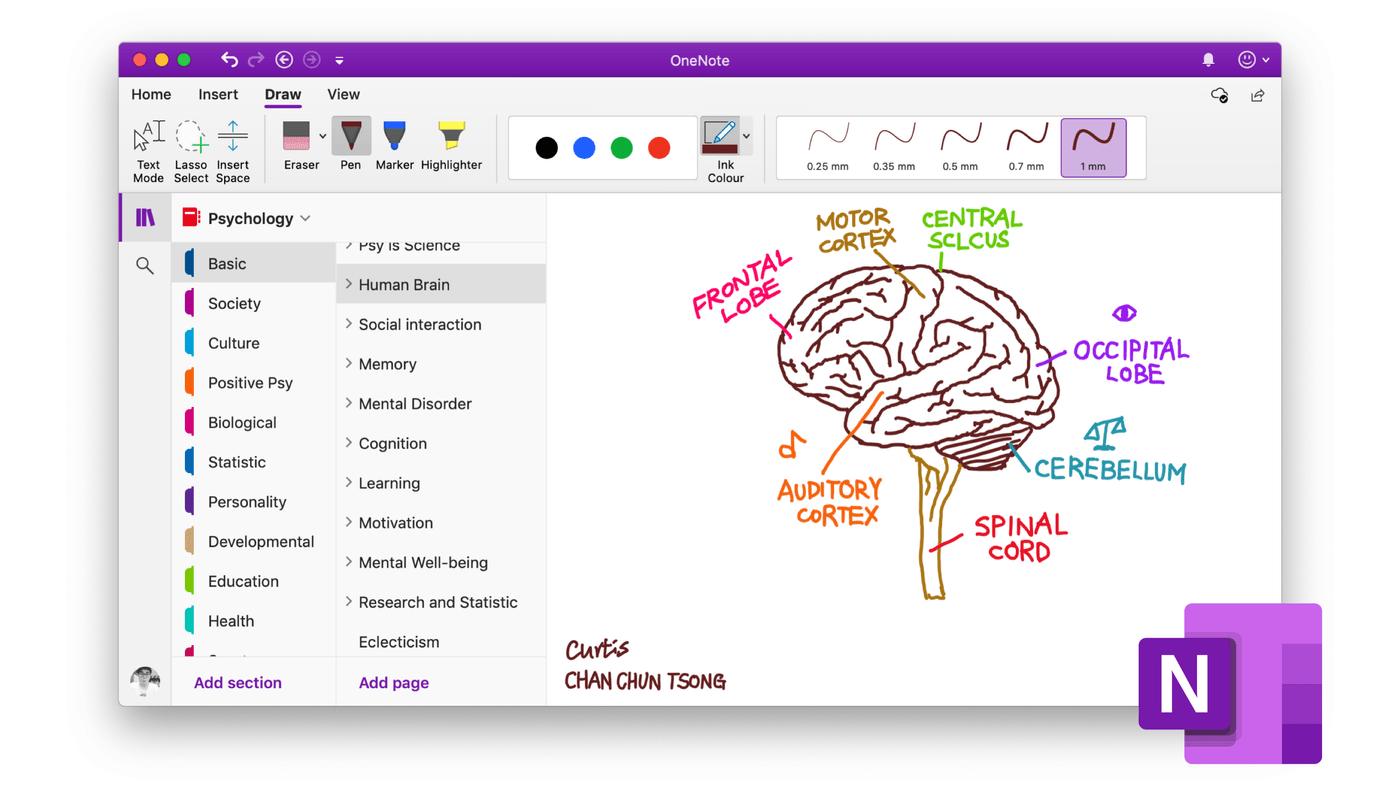
做過學生都應該有做筆記的經驗,筆記幫助學習者整理所學的知識。在21世紀,這個組識過程可以數碼化,甚至有比原來的紙筆方法更多更好的方法去温習。透過 Microsoft OneNote ,學生可以隨時隨地鞏固、跟進新學到的內容。網上雖然有很多 OneNote 教學,但很少用一個全面角度去理解學生如何學習。以下附上一些真實我在 Mac、iPad Pro、iPhone 上用 OneNote 來在大學讀書時,做心理學課筆記的真實截圖及經驗。
還有:文章中間會介紹一個又快又簡單的方法去造上圖的「腦」圖。以及,本人並沒有得到 Microsoft 或 Apple 的任何補償。OneNote 對我有用,所以我寫來讓大家都試一試。
English readers may check out the alternative version here.
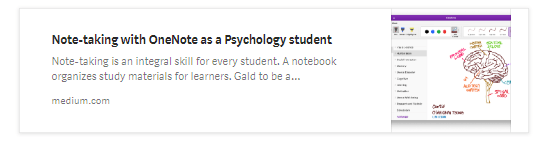
有幸得到美國官方 OneNote Twitter 與 Facebook 轉發~另亦感謝母校在其 Instagram 分享本文。
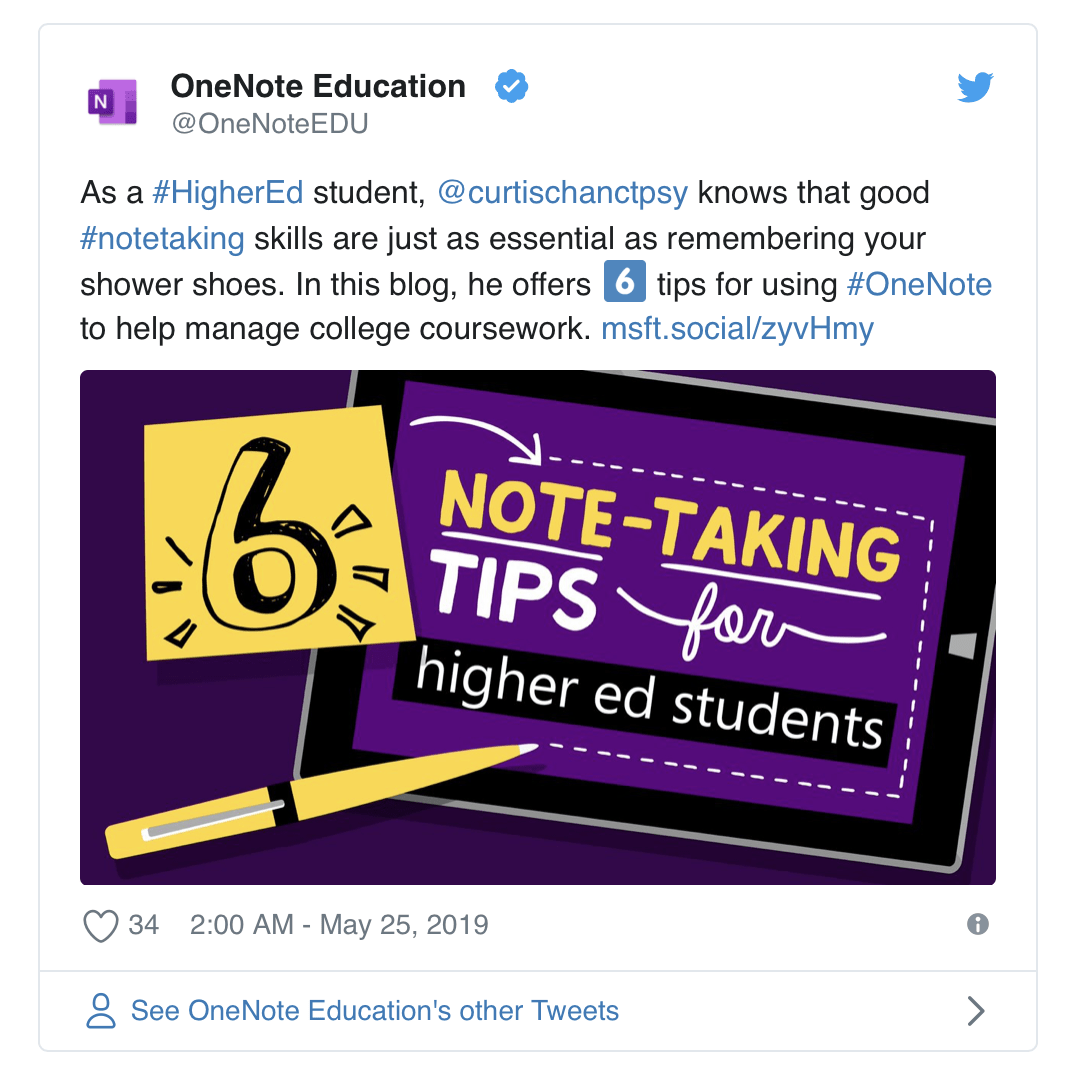
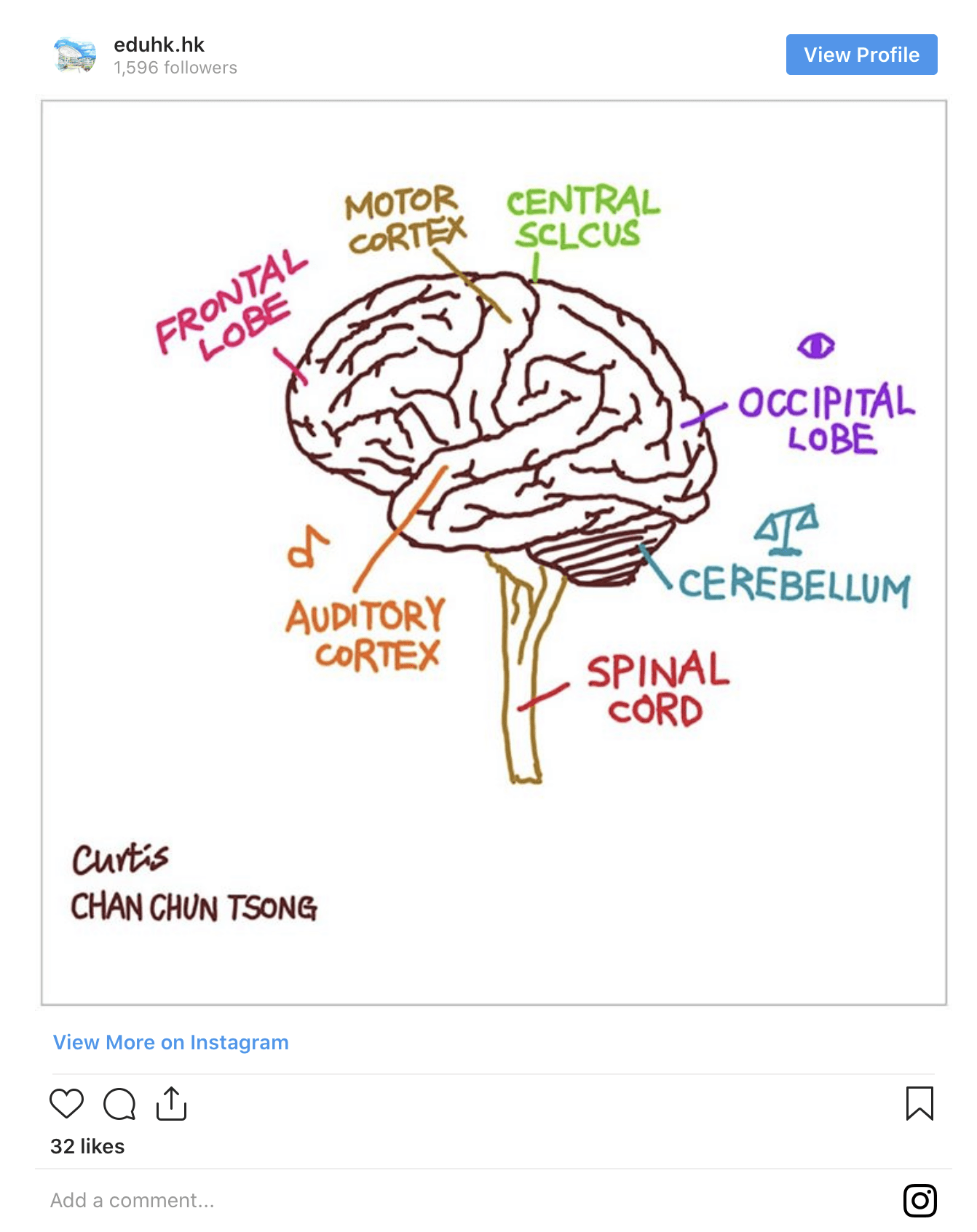
本文目錄
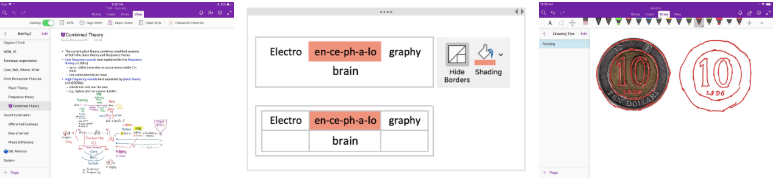
1 新學期新筆記簿 1.1 一頁一主旨 1.2 頁面層次作為大綱 1.3 彙合子頁面 1.4 複製頁面連結與標籤 2 多畫圖思考 2.1 拓印法 2.2 用 PowerPoint 為 OneNote 加上便條貼 3 輔助記憶的排版與圖表 3.1 善用表格:定義 3.2 善用表格:分隔 3.3 自製問題考自己 4 任何地方任何設備 4.1 通勤時 4.2 座椅上 5 所記都可以尋獲 5.1 光學字符識別掃描內容 5.2 手寫文字識別 6 終身都要學習
1 新學期新筆記簿
1.1 一頁一主旨
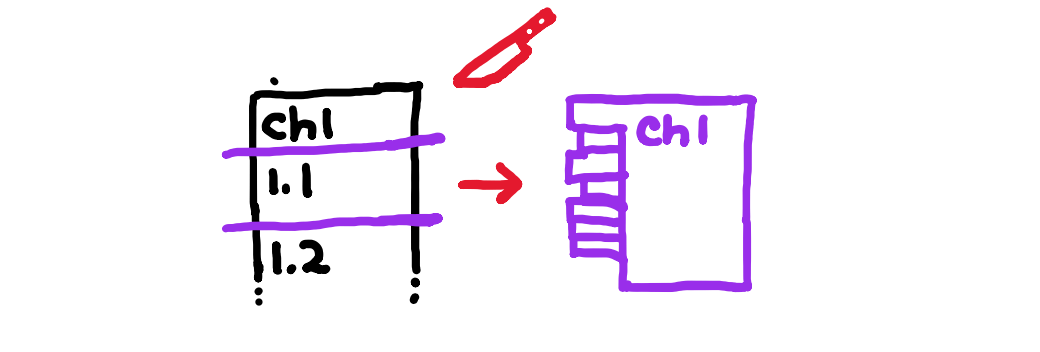
像你的筆記像一個個積木。每一頁建議最好只包括單個概念的內容。因為每頁內容分開,多端修訂即使有衝突,也更易處理合併。不過最重要是,一頁的重點濃縮是標題上。在導航欄上,這些標題展示整個學科的目錄。
雖然頁面內容可以任意擺放,我主要將每一頁分成左右兩邊:左擺原始材料,右置參考資料及繪圖。將資料一一斬成小塊,可以讓學習者選擇專注個別或行先跳過難明的頁面,靈活控制學習步伐。
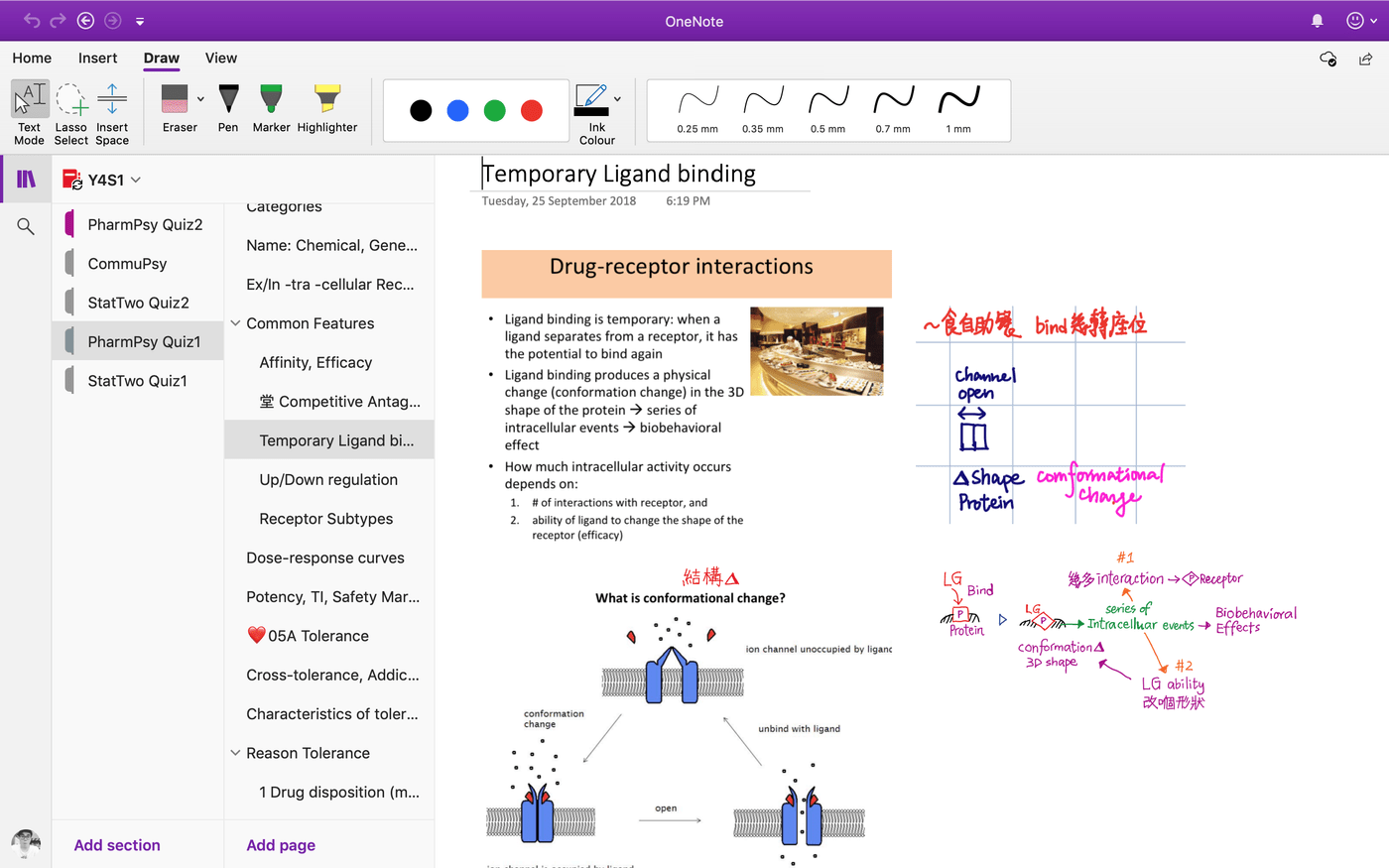
▲心理藥物學了解神經傳遞物,如血清素,所涉及配體與受體的相互作用。個別頁面可以補充更多細節及例題
▼ 下課後整理一下筆記(2017年時 Insider 測試版在 iPad 上的 OneNote)
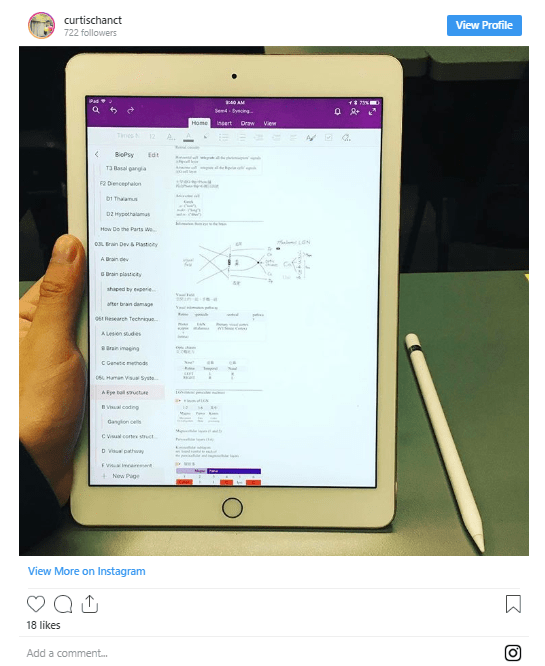
1.2 頁面層次作為大綱
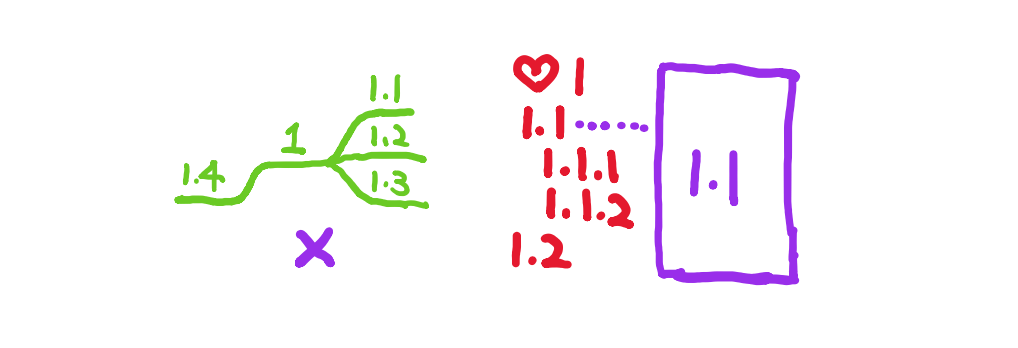
上堂之前,我會先將教授上載了的 PowerPoint 教材先按教學大綱,拆解成不同的子頁面。頁面標題可以清楚顯示上下概念的關聯。
因為 OneNote 支援使用 Emoji 於標題或正文中,再加上自己主修心理學,我很自然就取「❤️」心形圖案(在 Mac 上按Control–Command–空白鍵輸入表情符號和其他特殊字元),用作區分不同主題與講課。而標題前綴 (prefix) 的「書」、「堂」則拿來標示一些在考試範圍但只在個別地方提及過的知識(即缺席者,俗稱「走堂」的人不知道的內容)。
頁面標題可以變成一個目錄或大綱 (outline),讓人快速了解課程的架構。「草」則表示該頁是暫時用來組識用。這些頁面標題規劃,換個角度就是整個主題的索引,不用額外再製腦圖 (mind / concept map)。
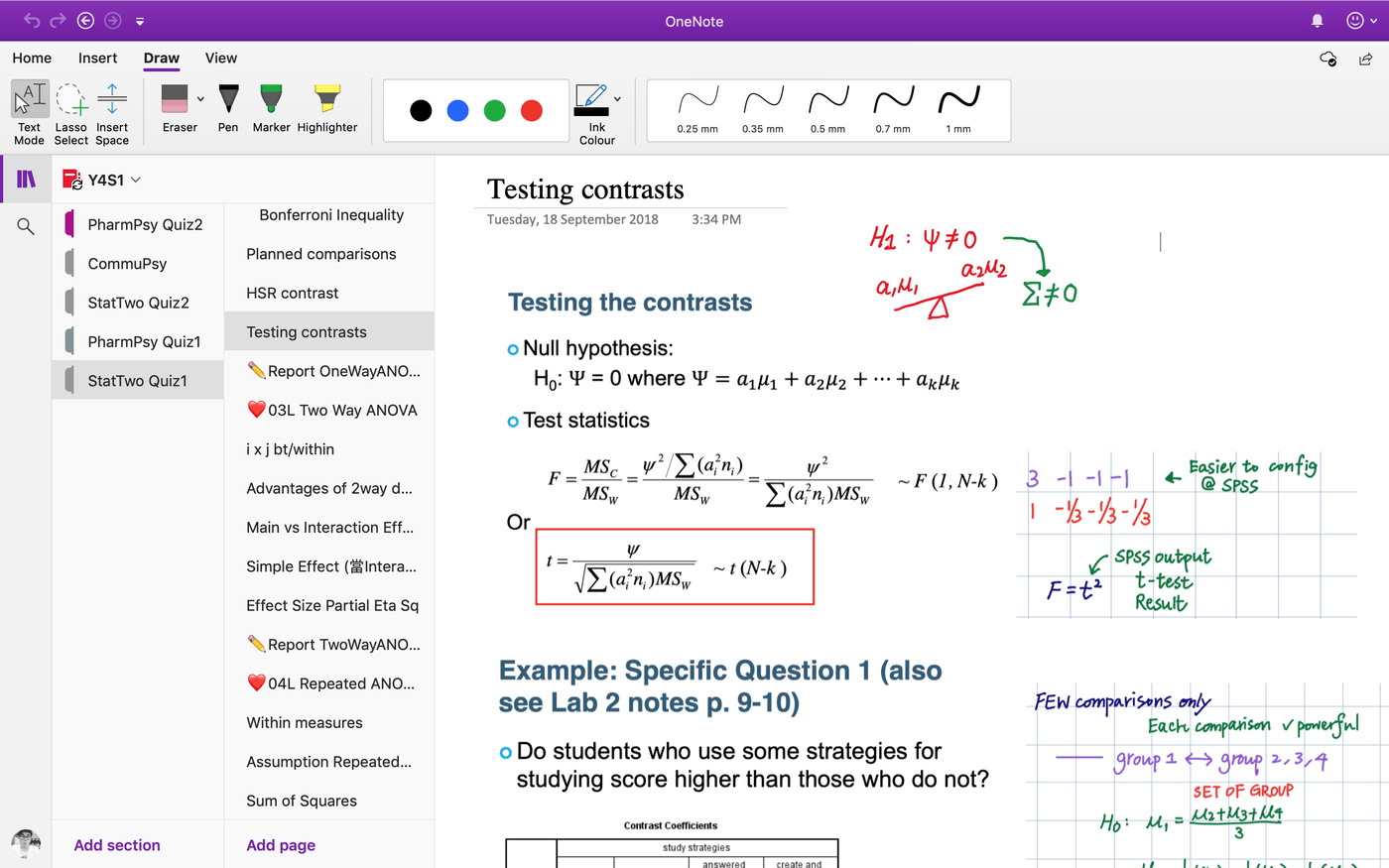
▲ 心理統計學:明白如何比較實驗與控制組的差別,我用一個蹺蹺板來解釋統計學上的 contrast 方法
▼ 在 macOS 中輸入 Emoji
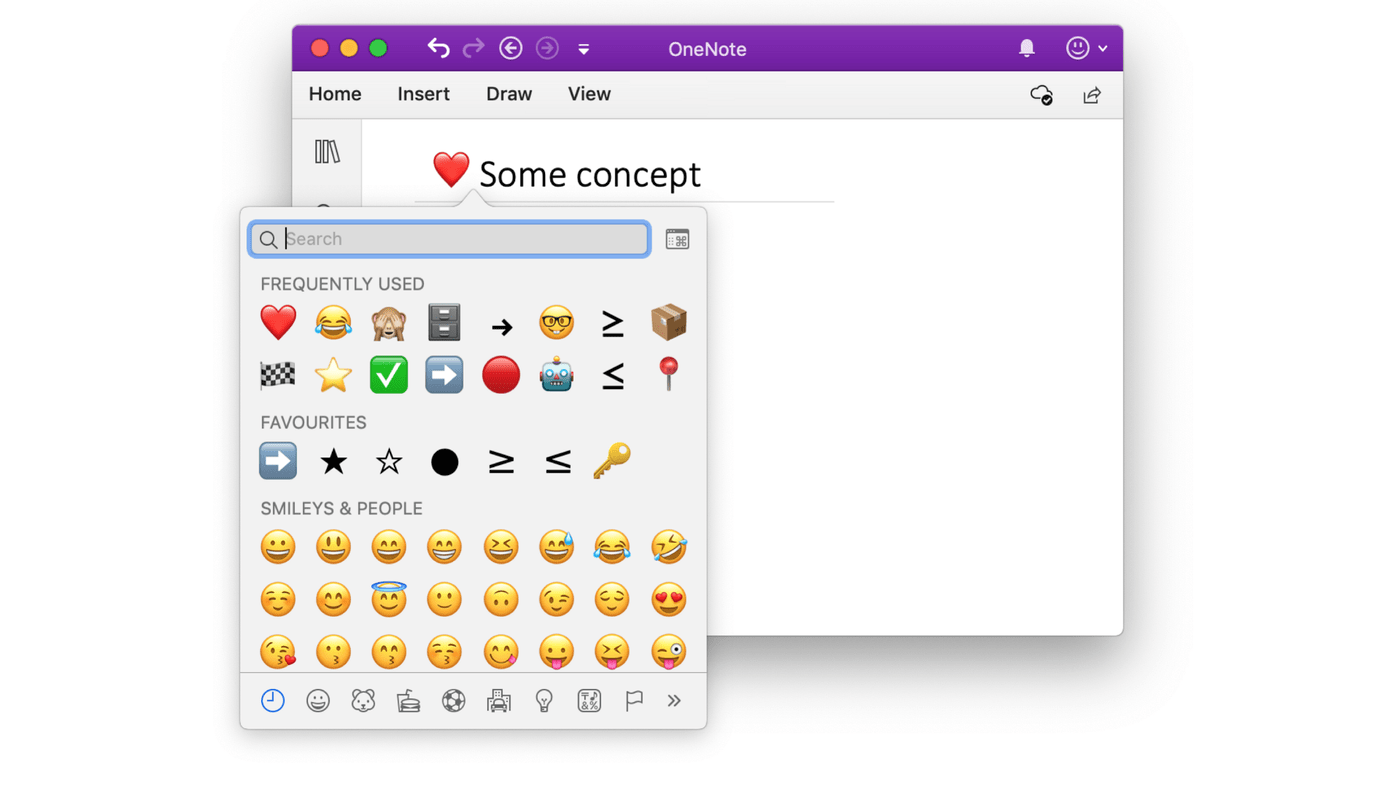
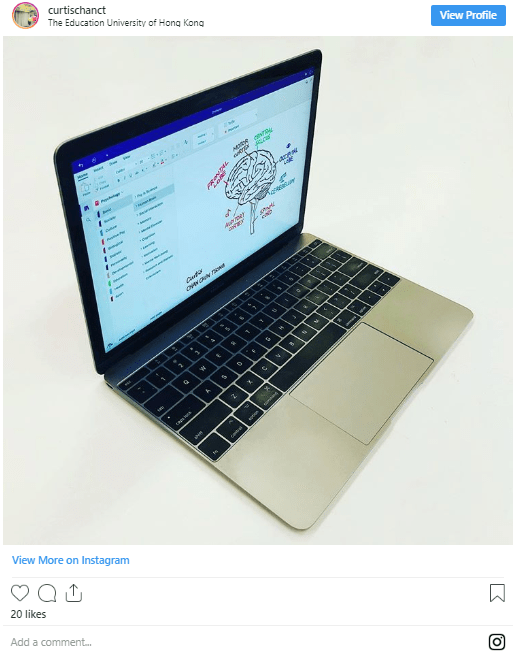
▲ 在 Apple 的 MacBook 上開啟Microsoft 的OneNote
1.3 彙合子頁面
除了善用子頁面來編寫畫面左側的樹狀目錄,還可以在 OneNote 再另開一頁/在最後頁面分支,來將大致相似或有共通的概念作小總結。前者則把原本頁面降階,並列新的總結頁於它們之上。後者則直接在末端節錄其之上的概念,像一個段落小結。
在測驗前最後五分鐘,只要看一看這些歸納好的精髓就可以勾起記憶。
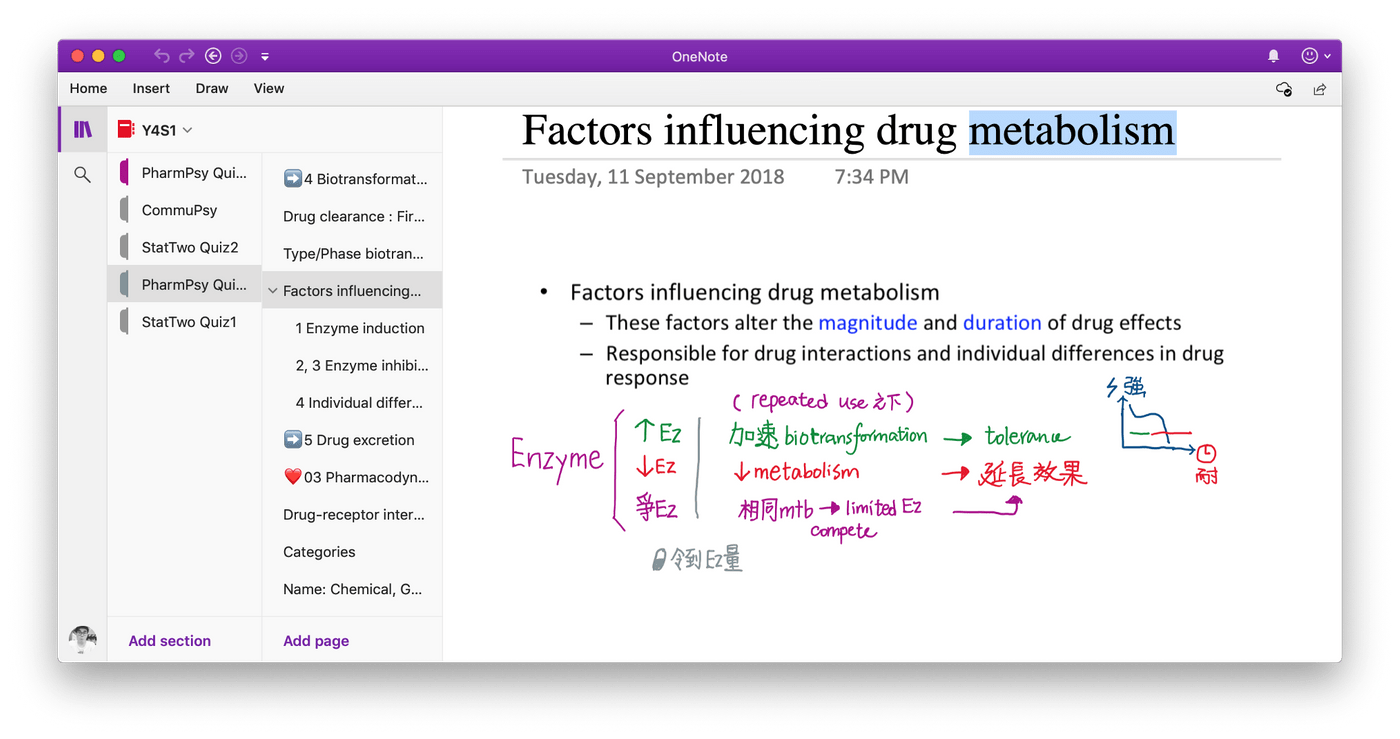
▲ 心理藥物學:補加一頁來概括影響藥物代謝的4個因素。還有,不妨將知識數學化,例如一般算式中的代數符號,Ez 縮寫成 Enzyme (酶,用來改變心理藥物與身體的化學反應)方便記憶
▼ 生物心理學:將聽覺系統的3個理論合併來記。不要太依靠瑩光筆,反而應該多考慮甚麼才是真正重要的
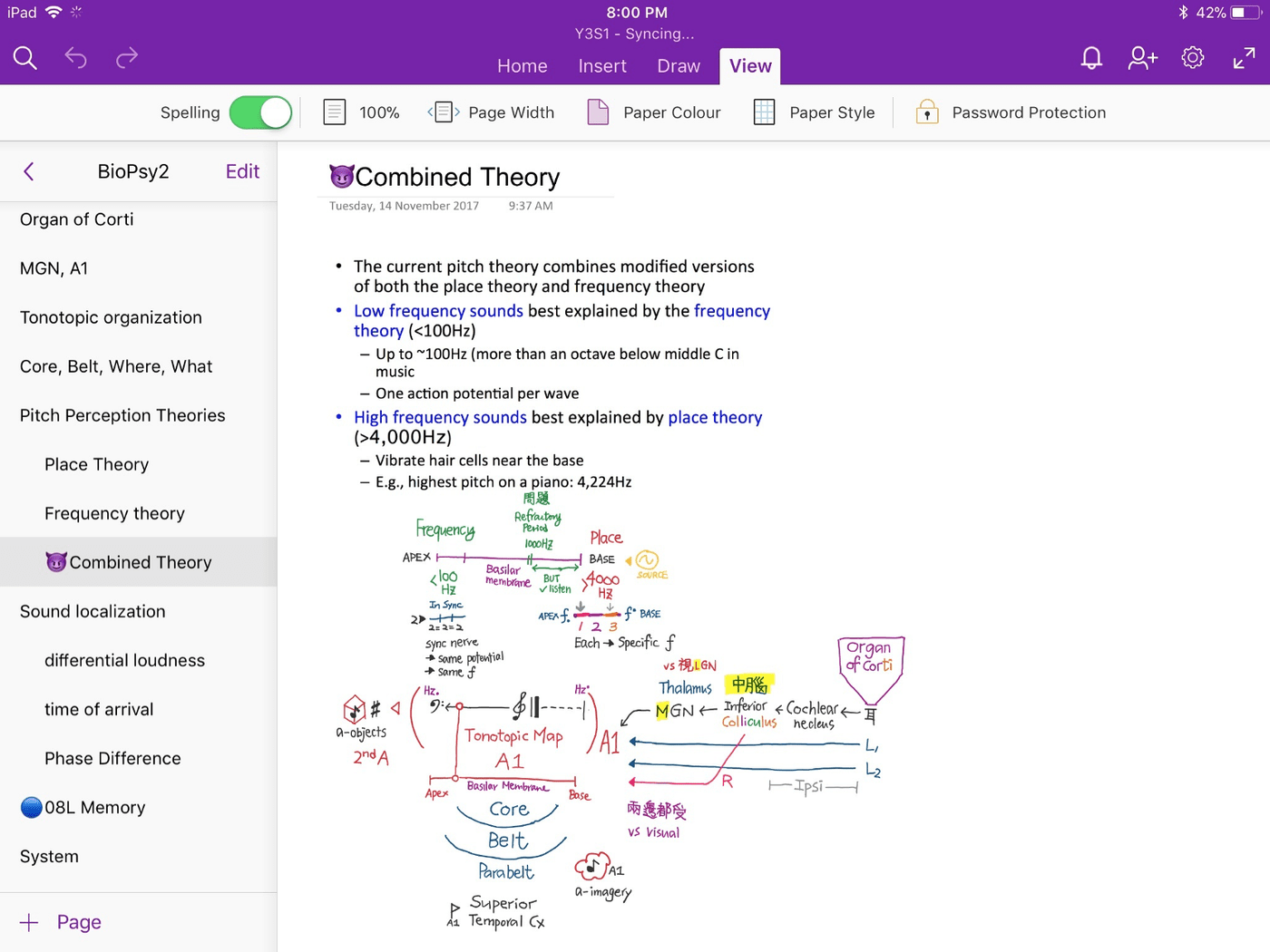
▼ 變態/異形心理學:加一些塗鴉來精簡腦退化症的病因、過程、干預方法
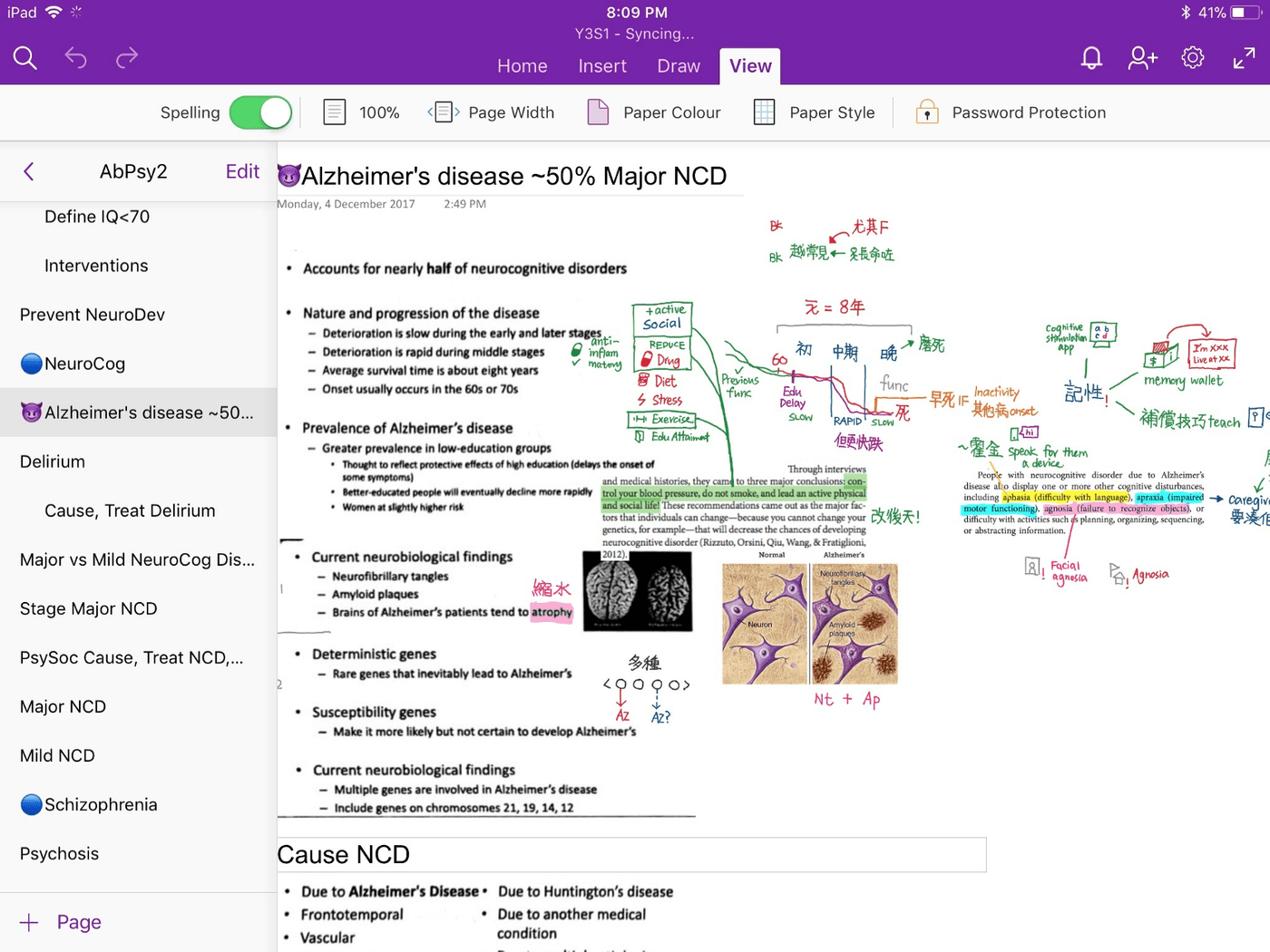
▼ 或者,如果某些頁面不是考試重點,我會偷懶地就這樣加入一些粗體關鍵字在側面。重温的時候,只要看看這些鍵入的小結就可以了。
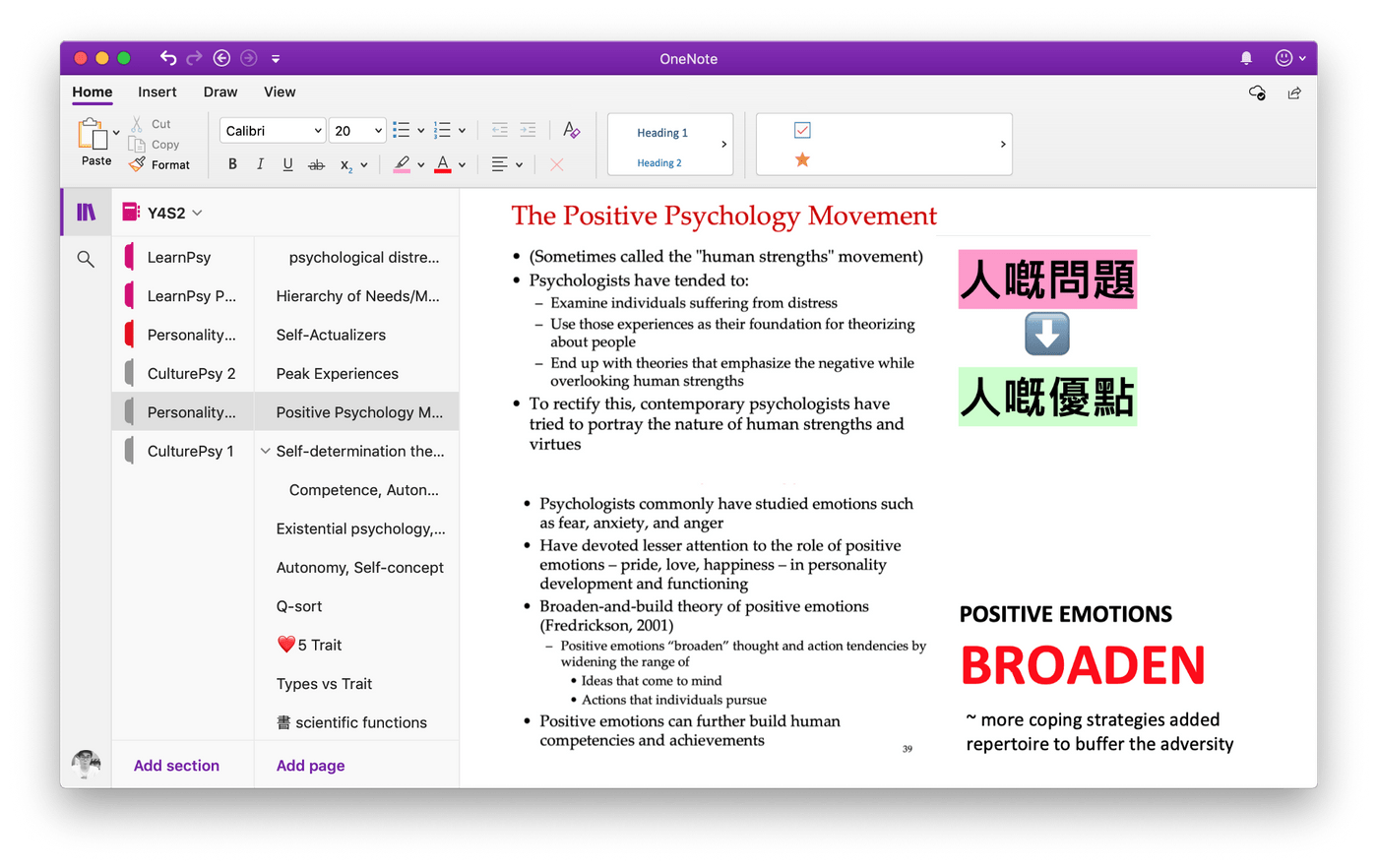
1.4 複製頁面連結與標籤
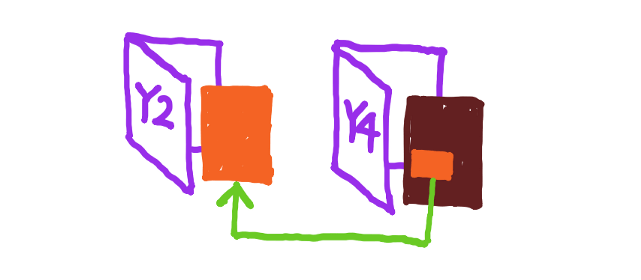
元筆記(記錄旗下頁面情況的一頁)也是一個掌握學習進度的好方法。在各科的頂端,我會附上一個「總覽」頁,用來追踨温書進度,在覆習的時候非常有用。遇到不明白的地方,在導航欄右點取得該頁面連結,再貼上總覽頁,加上一些自定標記 (Tags),例於黃色三角形代表要詳細跟進一下、再看一次教科書、或者問問教授與同班同學。
分開一頁一題目的另一好處是方便追蹤要温習的內容,與其温「1個章節」,應該量化成「章節1.1 至5.9」。
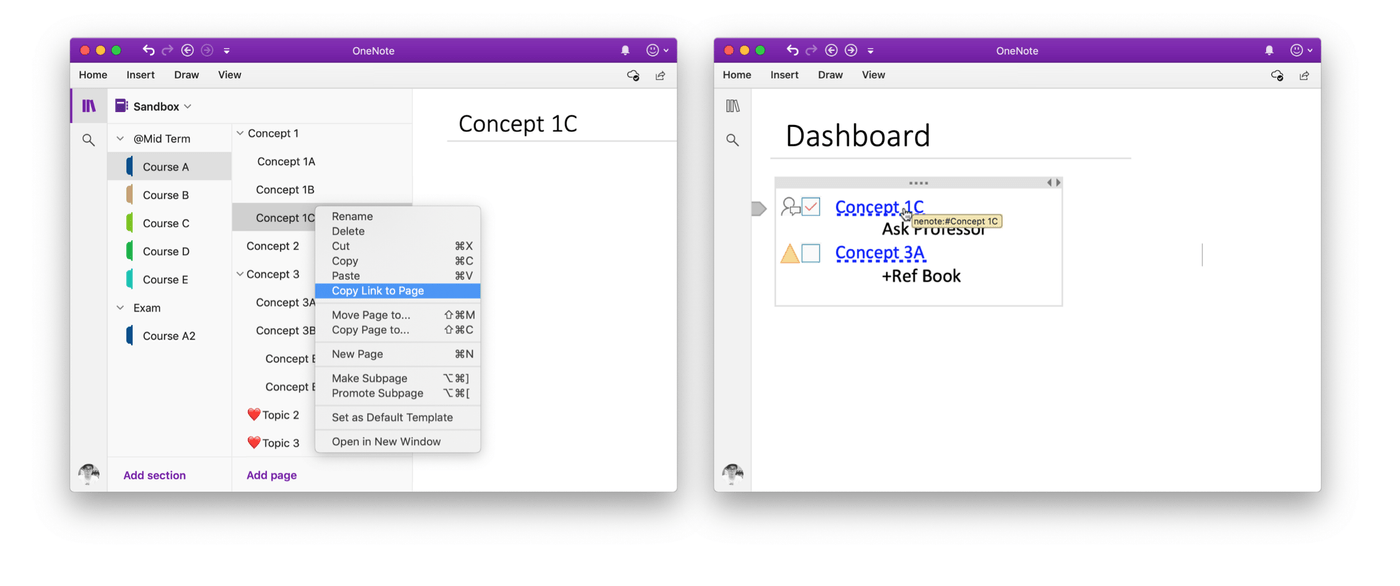
▲ 取出頁面超連結,並放在管理筆記修訂的總覽稍後跟進
▼ 心理藥物學:連結之前學期的其他科目有關焦慮症藥物的筆記
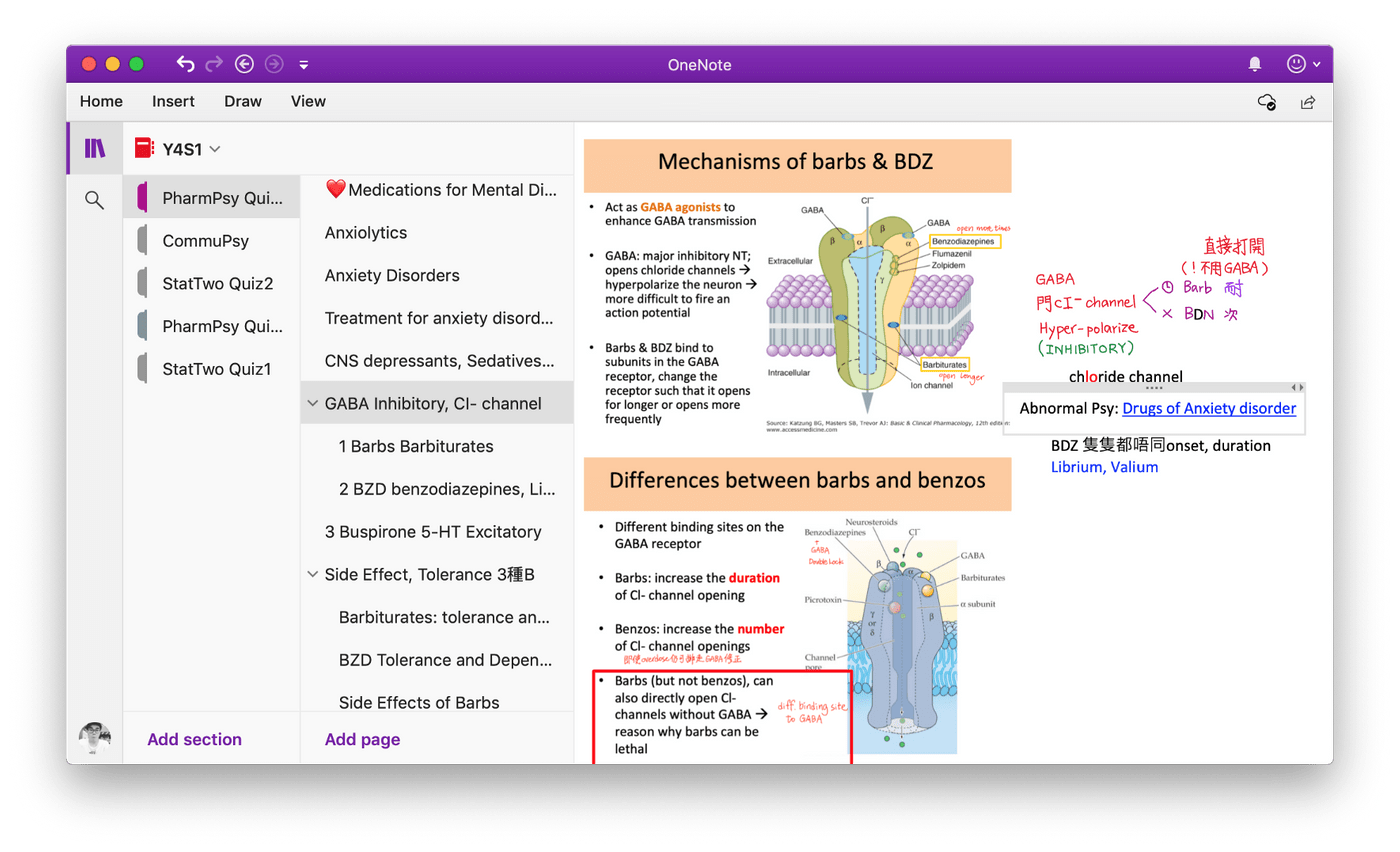
2 多畫圖思考
一圖勝千字
圖像化概念對理解概念很有益處,可以從中啟發出更多點子。在手畫過程,也可以令人去思考學習材料、主動消化資訊並強化概念的語意記憶。
▼ 一個實體比喻去理解腦神經細胞的凋亡過程。不用擔心任何一棵樹會被斬,因為無限便利貼及墨水可供使用。
2.1 拓印法
簡單地畫一畫、加一些箭頭表述關係都可令文字更為生動。一些複雜的事物可以用「拓印」(Rubbing) 方法,好像下圖照住一個10元硬幣來畫輪廓,畫成後就刪去參考圖片。繪成品可以任意縮細放大,放在不同的地方。
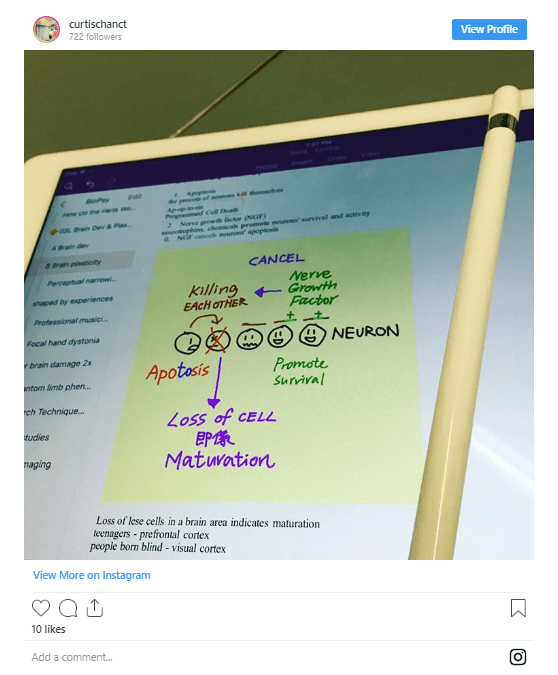

▼加入不同來源來明白究竟發生甚麼事
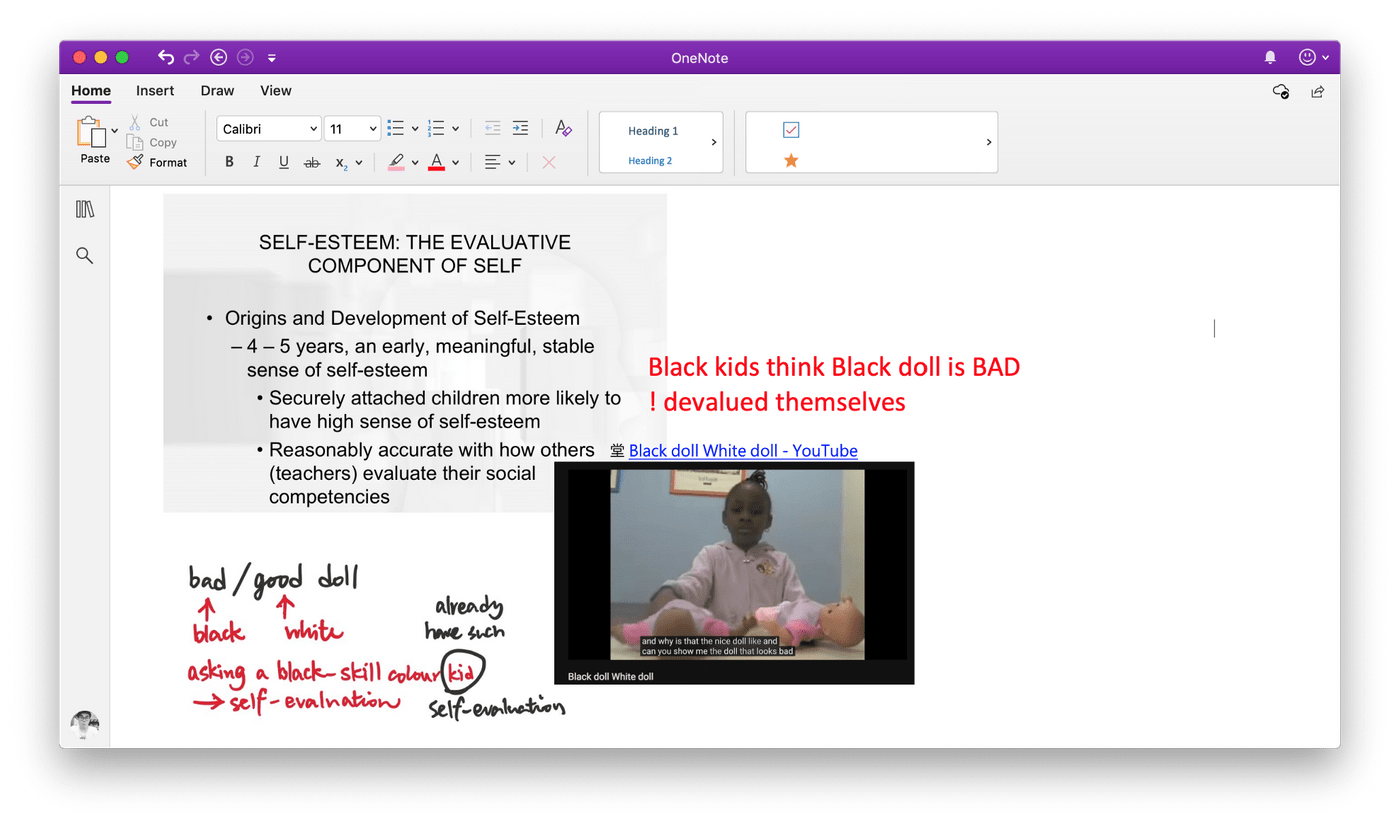
2.2 用 PowerPoint 為 OneNote 加上便條貼
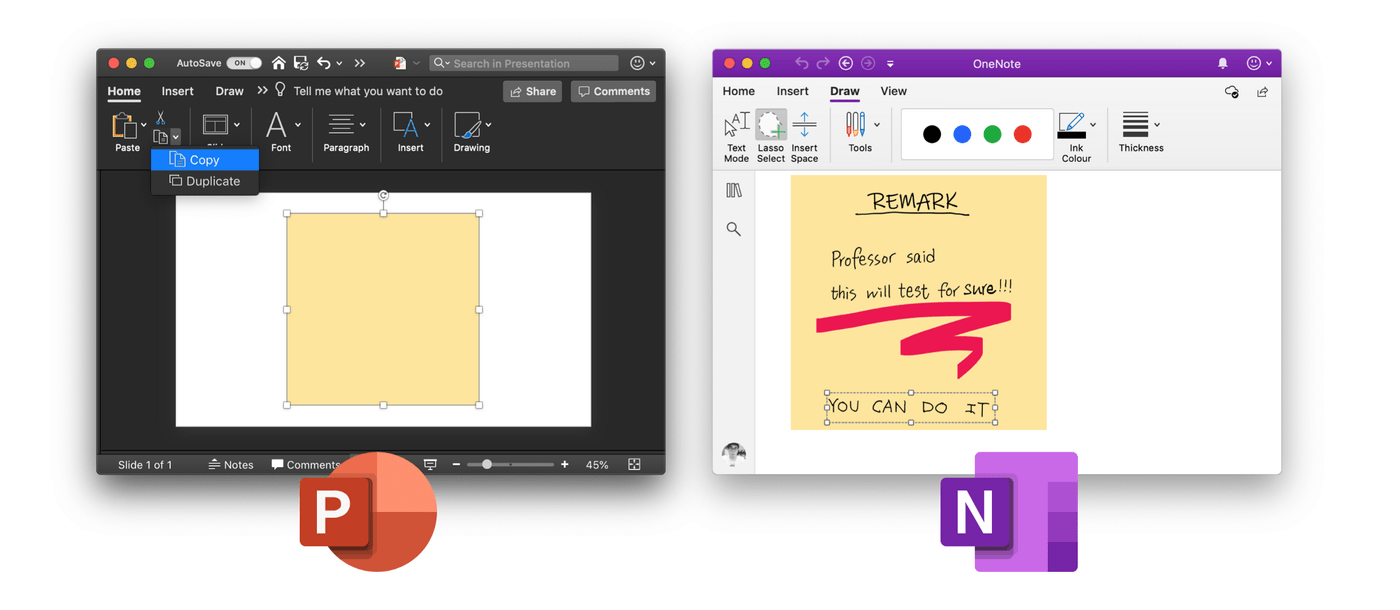
我非常喜歡貼滿黃色便利貼在筆記本上。Office App 之間可以直接應用不同的物件。在 PowerPoint 製作一個圖案,再將這個黃色正方形貼上 OneNote,附於要加註的地方,再用 Apple Pencil 寫上鼓勵的說話,加強學習動機。
3 輔助記憶的排版與圖表
OneNote 編輯界面與 Word 差不多,可以用富文本樣式來潤色內容。從以上的截圖可以見到我比較偏向保留教授的材料原本樣子。視覺化比起純文字可以更容易記得 (參見史丹福大學的一個心理學研究),所以我會加上一些簡單手畫的具體圖解。人類是視覺動物,多用不同顏色來增加刺激,不要吝嗇 OneNote 電子繪圖筆。正常人都愛閱讀圖文並茂的雜誌,為何不也在自己的筆記也這樣做?
另外,不論任何載體,重點應該是整理內容成資訊上。對原始資枓不用耗費寶貴的時間來排版(刪:節省的時間可以用來玩)。過度排版反而耽誤學習,不過以下有一些可以快速設置的格式可以幫助記得更好。
▼ 多種方法去查閱筆記
左:在大學圖書館的公用 iMac 中温習特殊學習障礙。用「讀明串寫計推」縮寫來記得學障的不同子類。
右:電子便利貼助我理解判斷專注力不足或和過度活躍症在 DSM-V 的條件。
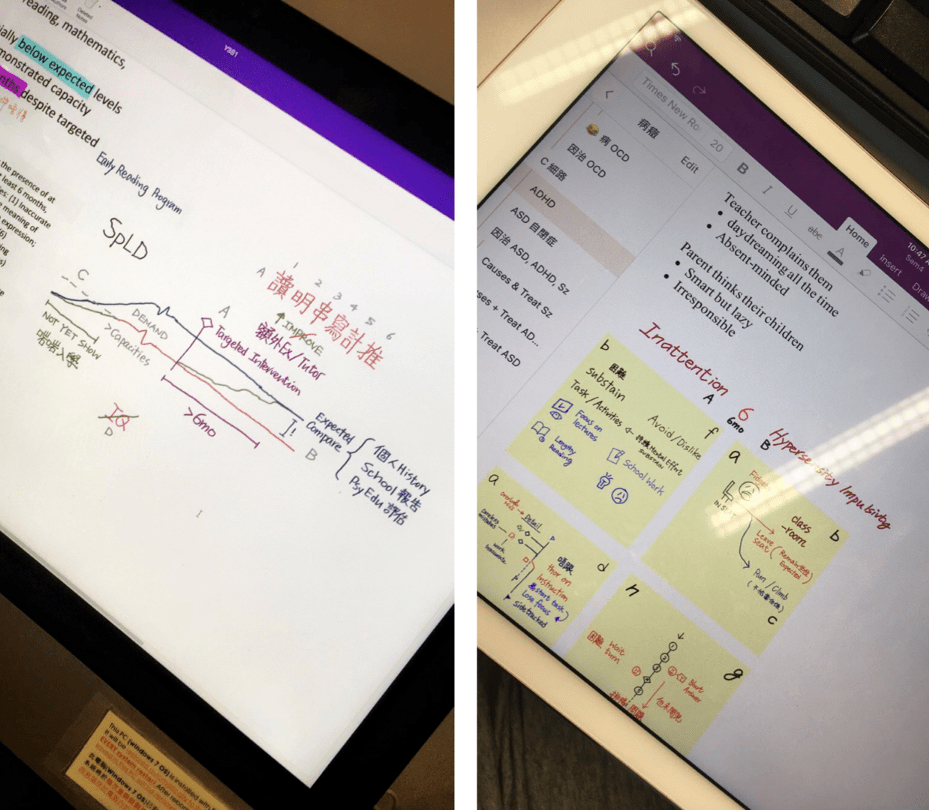
3.1 善用表格:定義
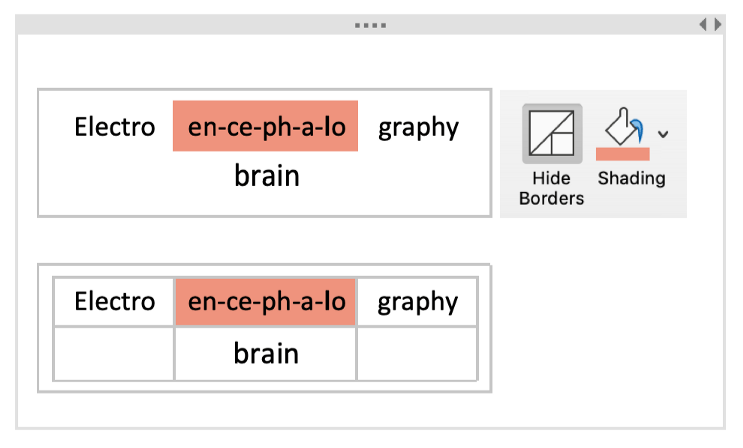
作為一個心理學學生,我要經常大量閱讀不同英文文獻。用一個簡單雙重表格,可以方便拆解一些英文生字來增加自己的詞庫,像腦電圖(Electroencephalography)。用一個內嵌隱藏線條的表格就可以更容易拆解一個個英文字詞。
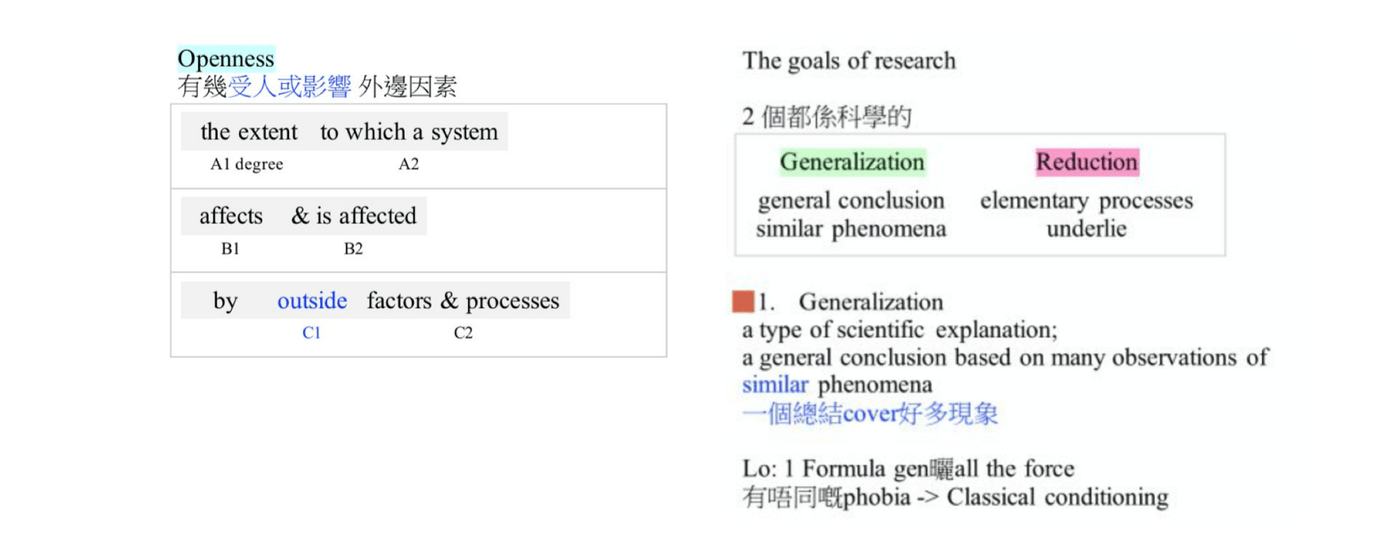
▲ 其他表格作定義、比較概念,作為喚起記憶的線索
3.2 善用表格:分隔
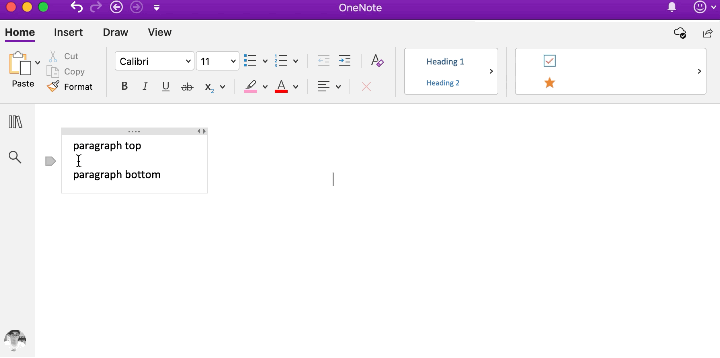
另外,表格還有一些另類用途。OneNote 可以支援橫向拉長單個表格儲存格(1x1)。我用這個特性來做一個可附文字及底色的分隔「線」。
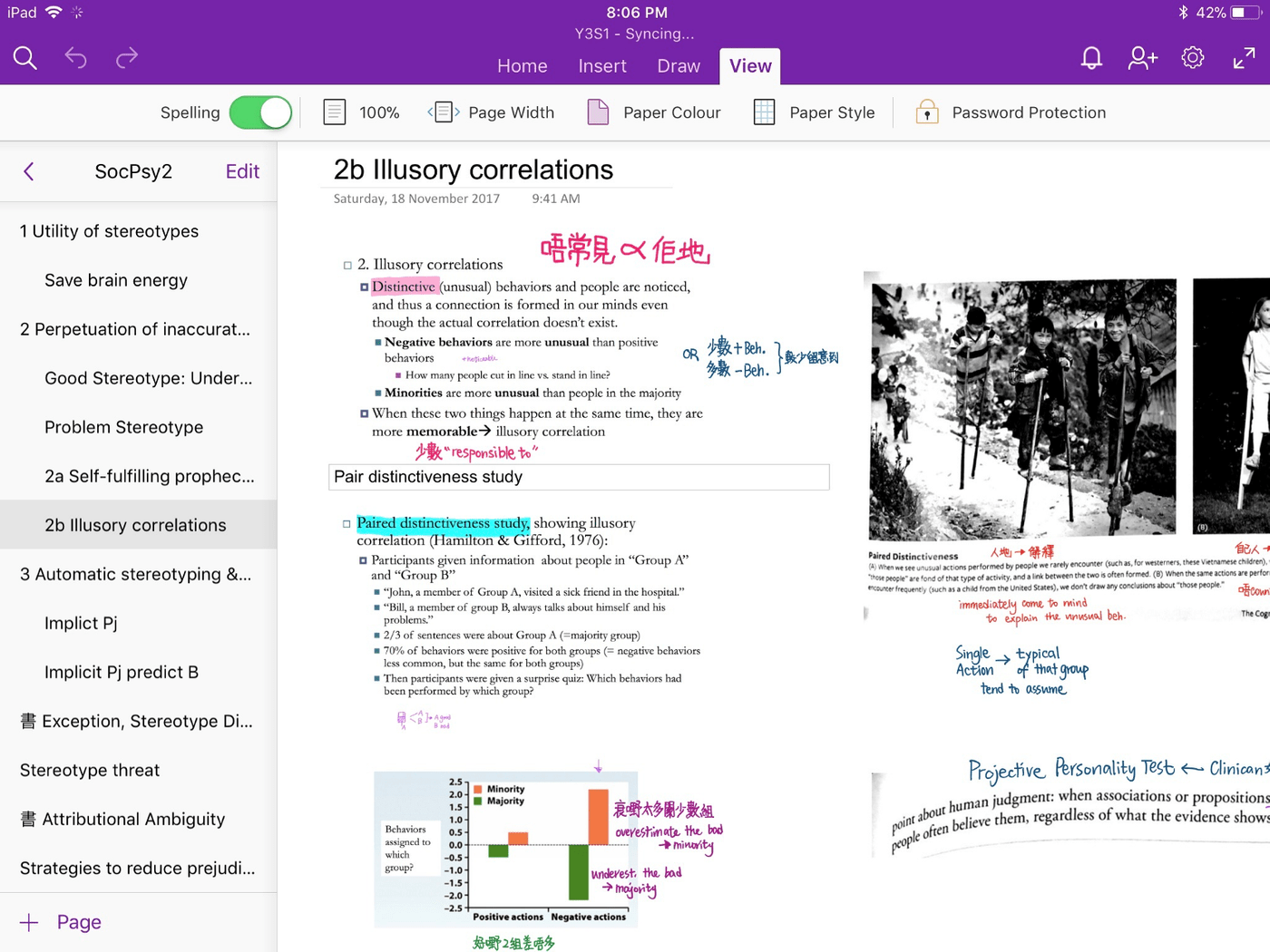
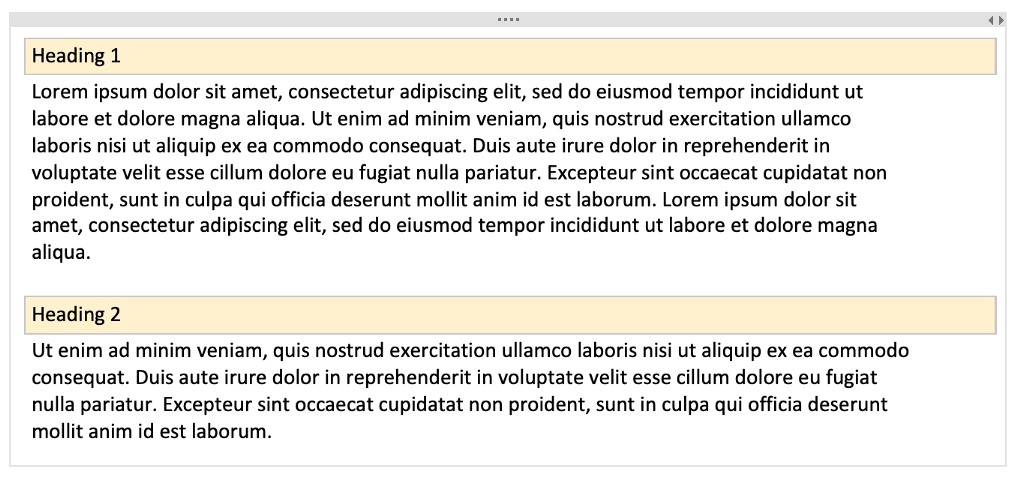
▲ 社會心理學:”Pair distinctiveness study” 是一個 Illusory correlations 的研究
▼ 這頁展示運用一些數學符號(維基百科)來精簡要記的內容,好像我用Delta Δ 代表改變, 彎括號 {}來代表組屬員
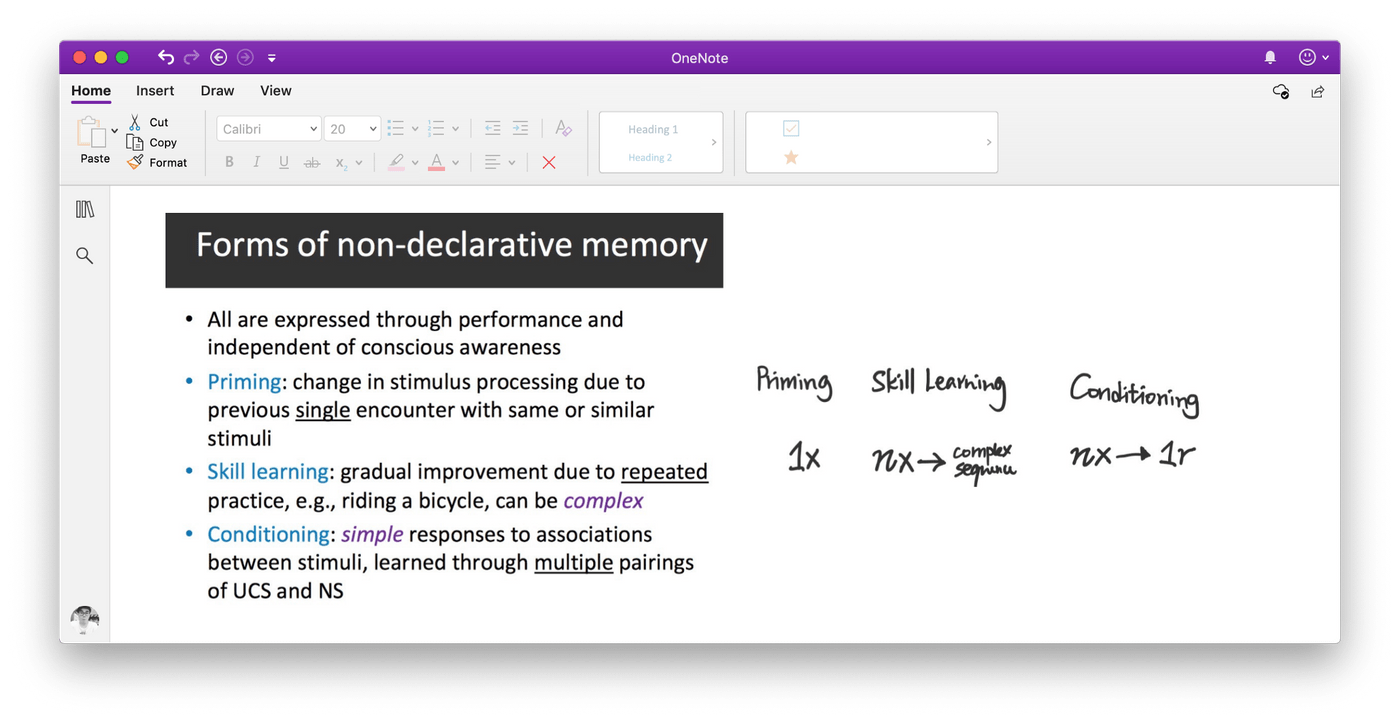
3.3 自製問題考自己
去到最後,筆記還是要用來應付考試。不論地方,持續練習應試題目應該是學生必定做過的事情。採用電子筆記可以吸納更多參考試題,不用擔心,用更多角度去明白所學的知識。受惠於「一頁一概念」,個別頁面可詳細容納更多相關例題,徹底地專攻特定難題。
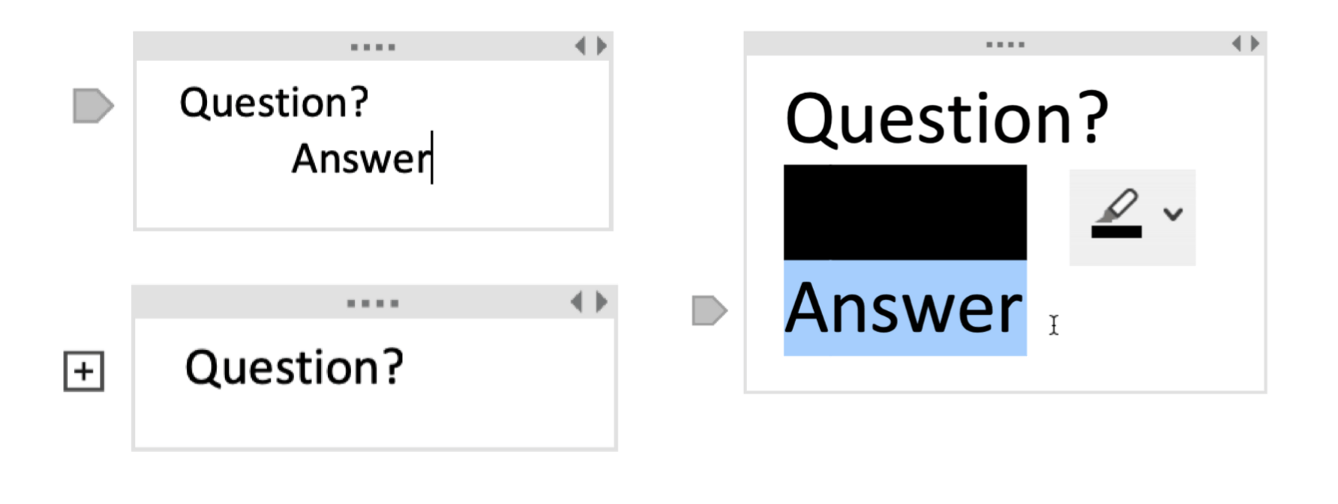
▲ 左方用縮排:雙點灰色小箭頭來隱藏子階層,再雙點箭頭揭示答案。右方則用文字底色:用標記筆來將答案塗成黑色背景,選取反白顯示答案。前者還可以將相關圖片、其他答案文字樣式折疊起來,但或會影響排版。
▼ 一些我從自己 Snapchat 找出的相片
左:電子便利貼
中:用手繪圖表來概括一個人類聽覺認知系統
右:在 OneNote 所製的功課進度表
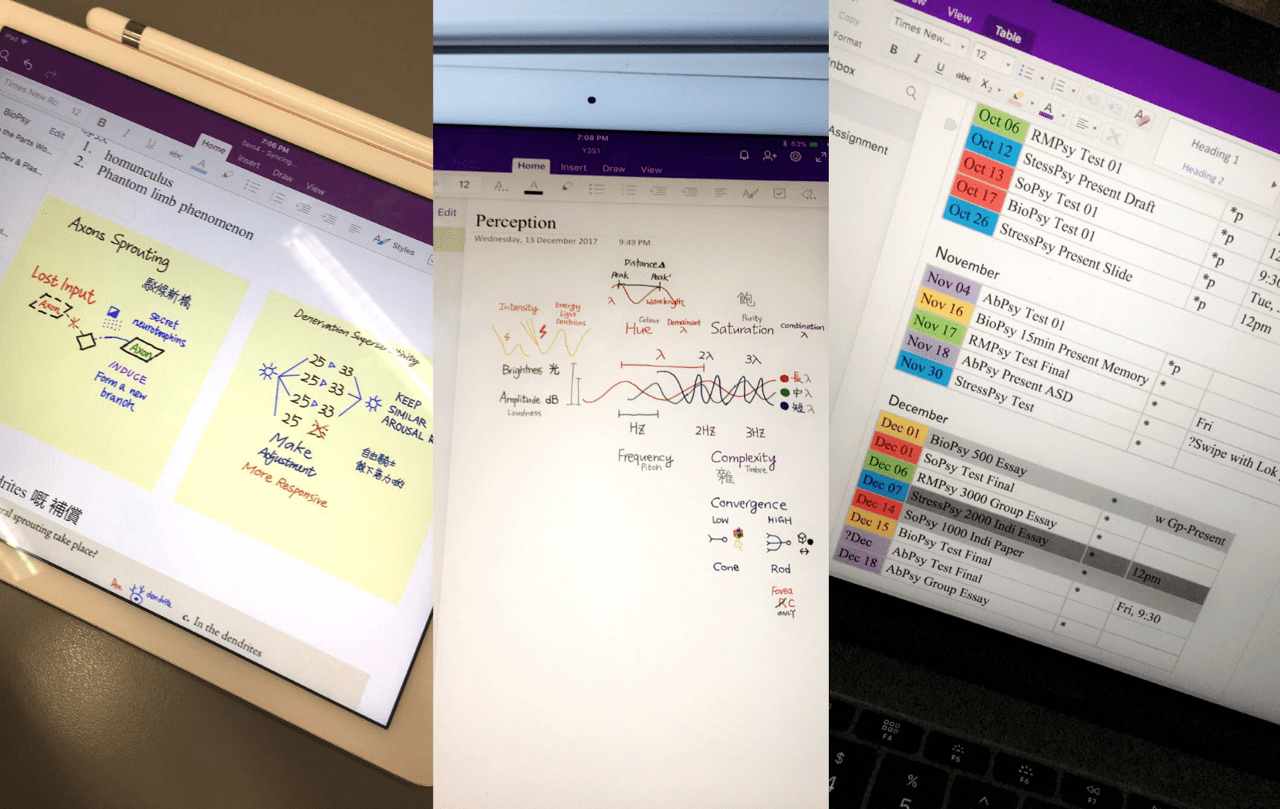
4 任何地方任何設備
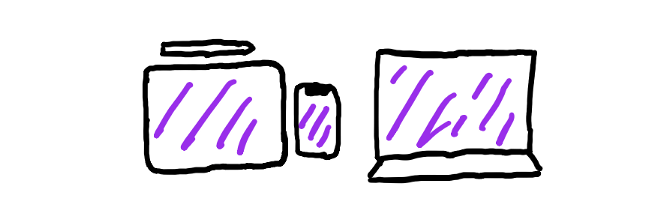
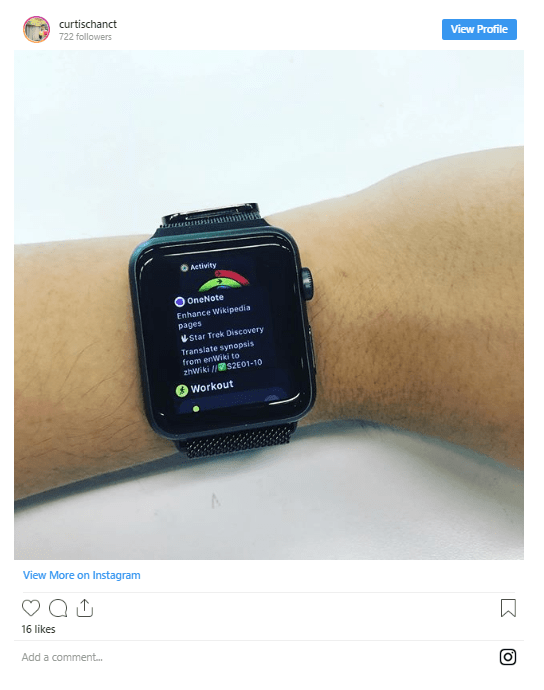
▲ 理論上,你的確可以在你的手腕上查閱筆記。OneNote 也開發了 watchOS app 讓我在 Apple Watch 上使用。
4.1 通勤時
因為沒有住學生宿舍,我在有課堂的日子要花不少時間在交通上。每次的通勤時間,除了聽音樂之外,我還可以隨時隨地用流動設備來查閱 OneNote 的筆記。另外,遇到不明白的頁面,我可以召換 Siri 來將該筆記記入提醒事項中來稍後跟進。(個人感覺:比起其他開發者,Microsoft 更緊貼 Apple 的系統更新,讓 iOS 版 OneNote 支援到最新 iOS 功能)。
或者,在參考維基百科後,我可以將該頁面直接用 OneNote 的分享外掛來標入筆記中。電子化筆記不只方便攜帶的好處,還更容易讓我跟進不熟悉的內容,
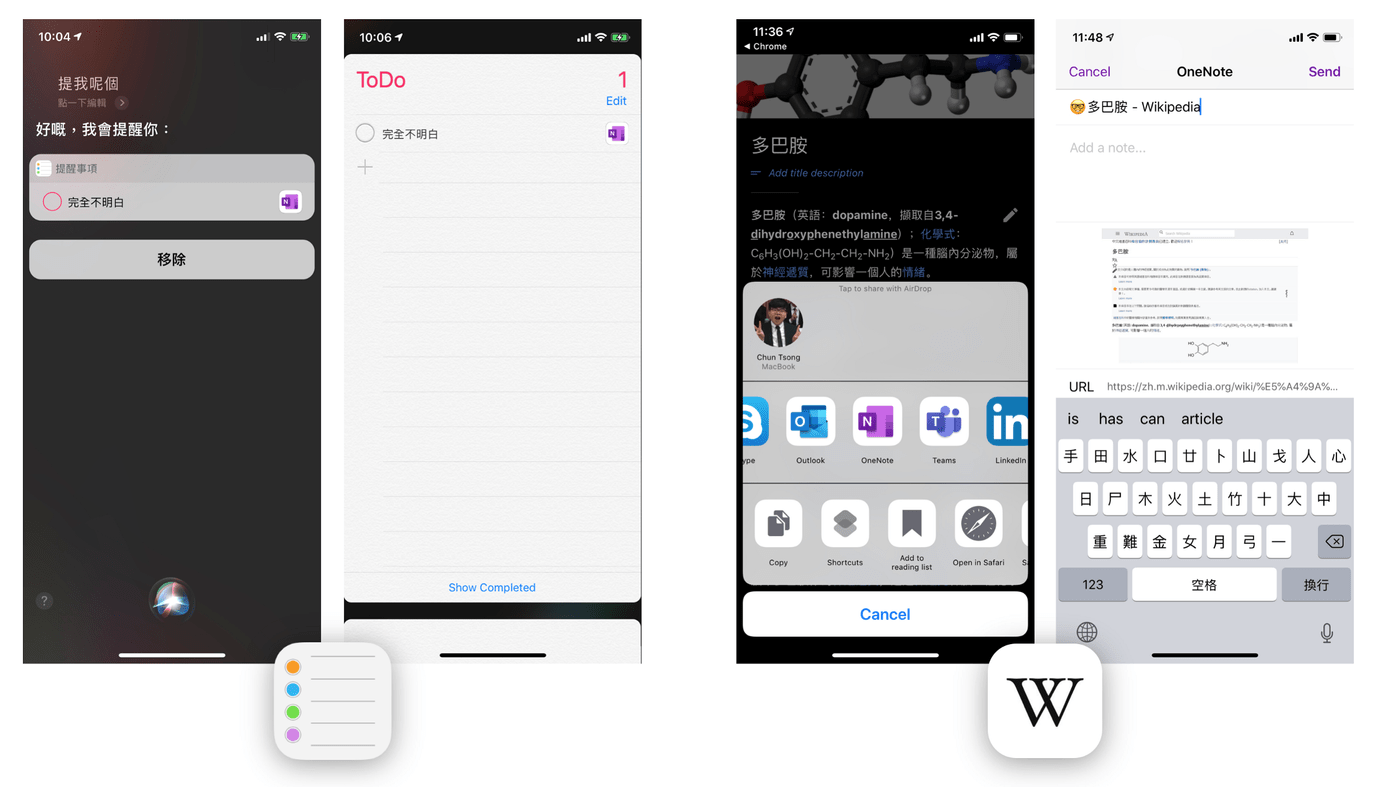
▲ 因為 OneNote 高度支援 iOS 新特性,我可以在查閱中的 OneNote 頁面召喚虛擬助理「喂 Siri !提我呢嗰」,就可以加入至 iCloud 的提醒事項。或者維基百科 App 中按分享按扭後可以直接新建一個 OneNote 頁面
▼ 左:在 iPad 「接手」(Handoff)iPhone 上正在看的 OneNote 筆記。 右:iPad 版的 OneNote 支援以「分割顯示」與其他 App 同時使用,像右圖用 Microsoft Edge 來 Bing 一下多巴胺在腦中的神經路徑,並在搜尋引擎拖放網絡上找到的有用圖片至 OneNote 中
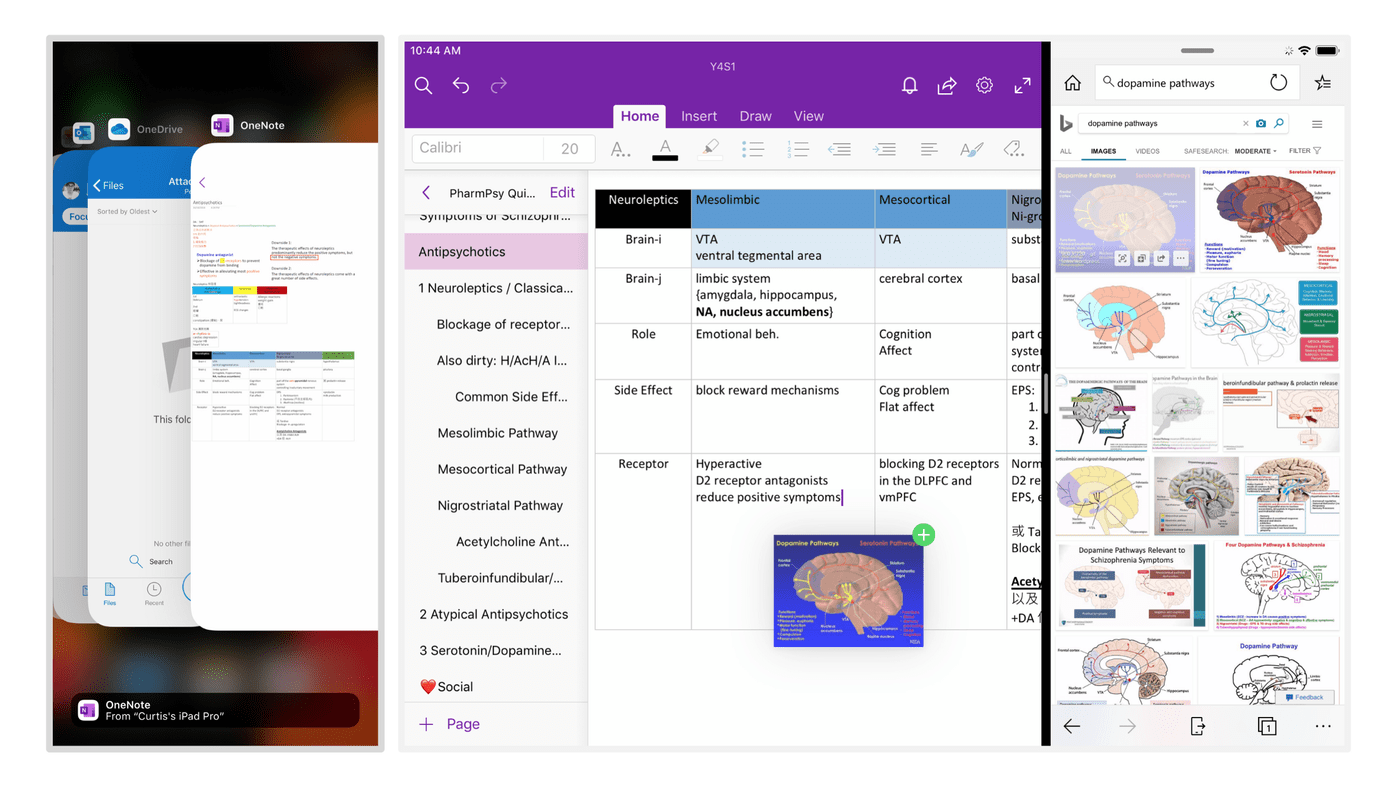
我比較喜歡用 iPhone 上打開 OneNote 一邊踱步,一邊背書(順便可以做運動)。有時我會輕便上學,甚麼都不帶就上學。我可以在大學圖書館的公用電腦,用瀏覽器打開 OneNote Online 編輯筆記。
4.2 座椅上
在地鐵上,我可以繼續 iPhone 版 OneNote 來温習 。回到家中,可以即時在自己的 Mac 上同步及見到最新的修訂。電子筆記消除因為麻煩取出筆記本等等的藉口,將自己閒置的時間更大程度用在學習上。
▼ 在圖書館公用 Windows 用 Google Chrome 存取錄於 OneNote 的學習筆記
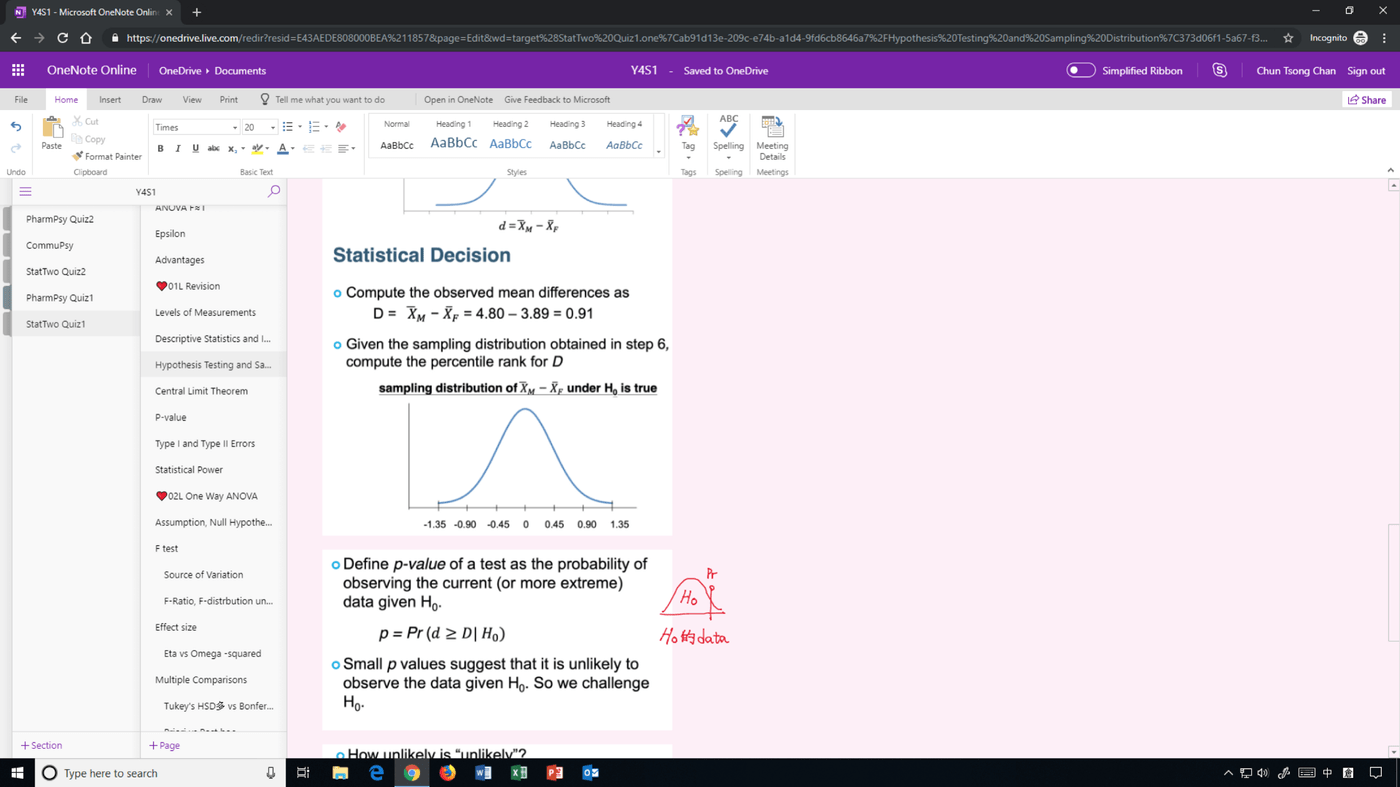
5 所記都可以尋獲
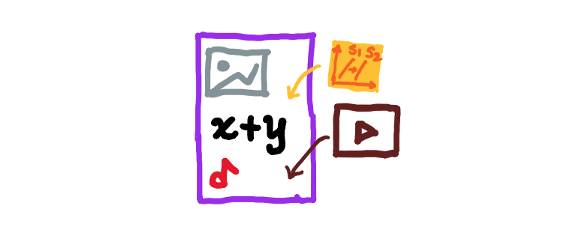
OneNote 支援廣泛媒體,基本文字、數學方程式、手寫內容、圖片、錄音、影片、內嵌 Office 檔案等。我比較多在 OneNote 輸入手寫及「複印剪貼」掃描書本的材料。
5.1 光學字符識別掃描內容
我習慣用截圖形式來將教授提供的 PowerPoint 頁面、教授安排的讀物(readings),直接貼入 OneNote 中。因為 OneNote 可以自動識別圖片中的文字(OCR,光學字符識別;官方介紹)。如果突然想起某個概念,可以直接按放大鏡搜尋相關筆記頁面,或者右點圖片取用轉錄好的文字。
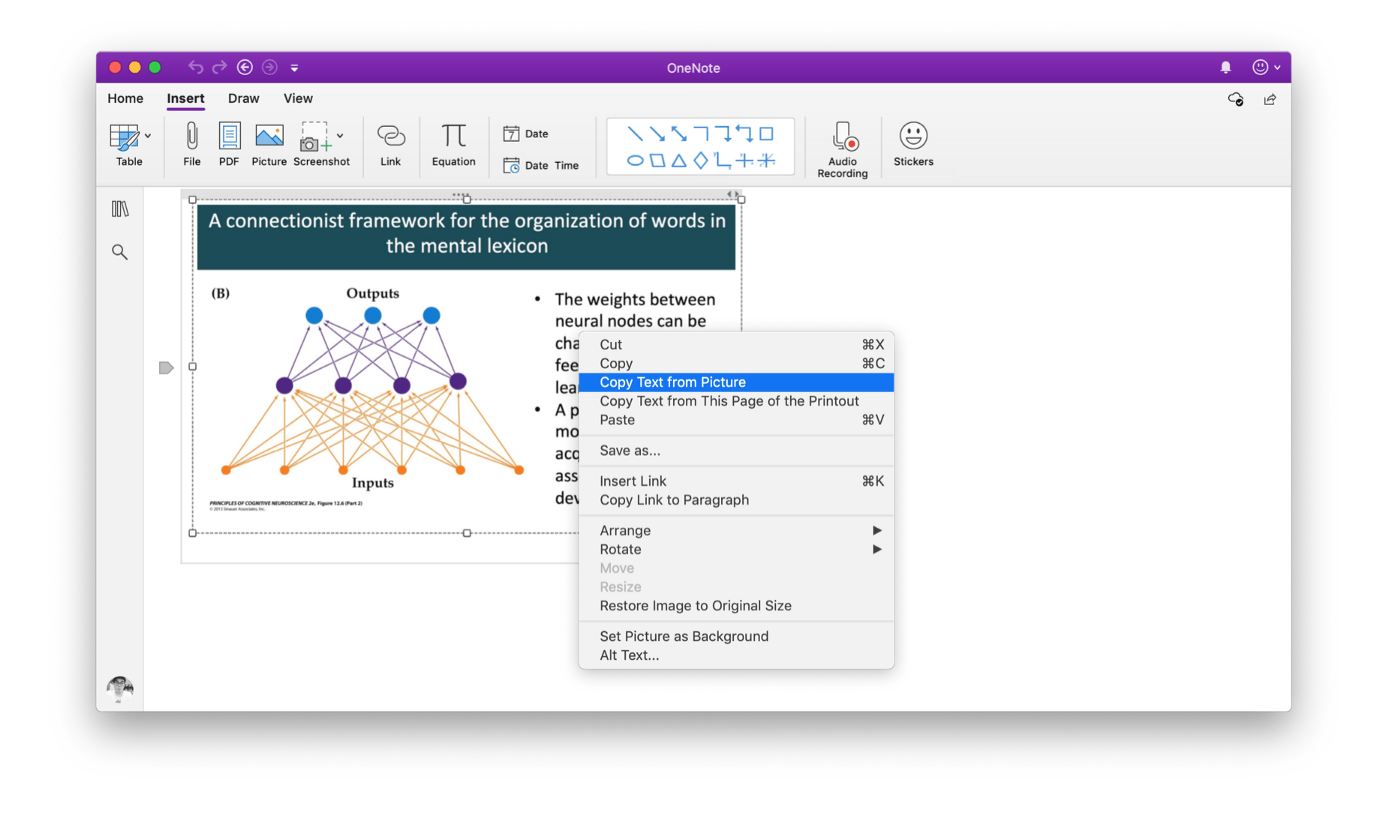
▲ 複製圖中文字
▼ 跨文化心理學:從筆記中找出「理想」
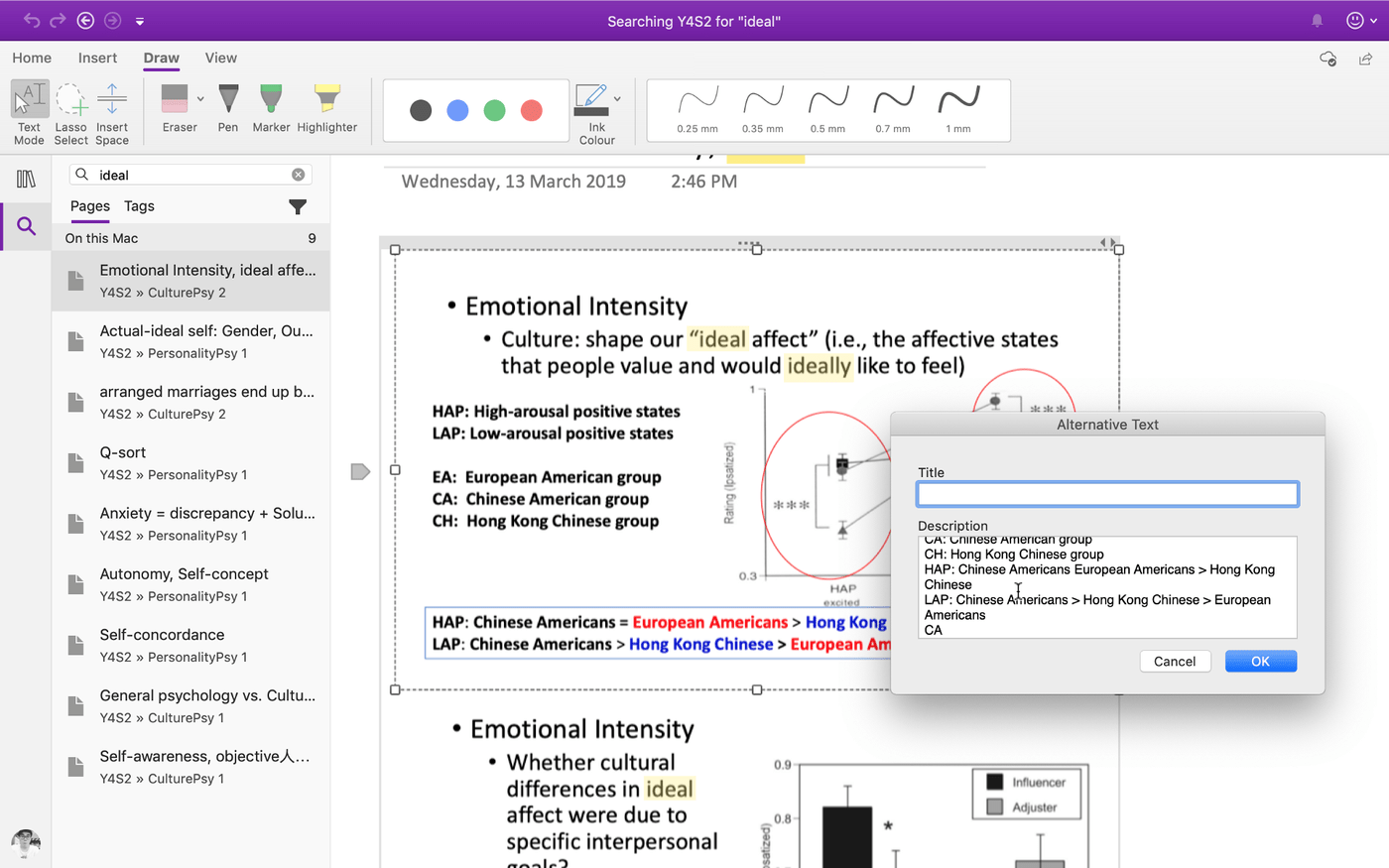
5.2 手寫文字識別
除了辨認到電腦打印的掃描文本,人手寫的字都能檢索得到。比起紙本,我可以節省時間去找回含有關鍵字眼的頁面。比起紙筆,在iPad Pro 版用 Apple Pencil 來在 OneNote 寫筆記不用擔心寫錯,也可以切換不同顏色的筆具。在數碼化年代並不代表人會執筆忘字。
▲ 心理學溝通理論:任何「文化」都不會忽略
▼ 手繪標注衝突帶來的機遇
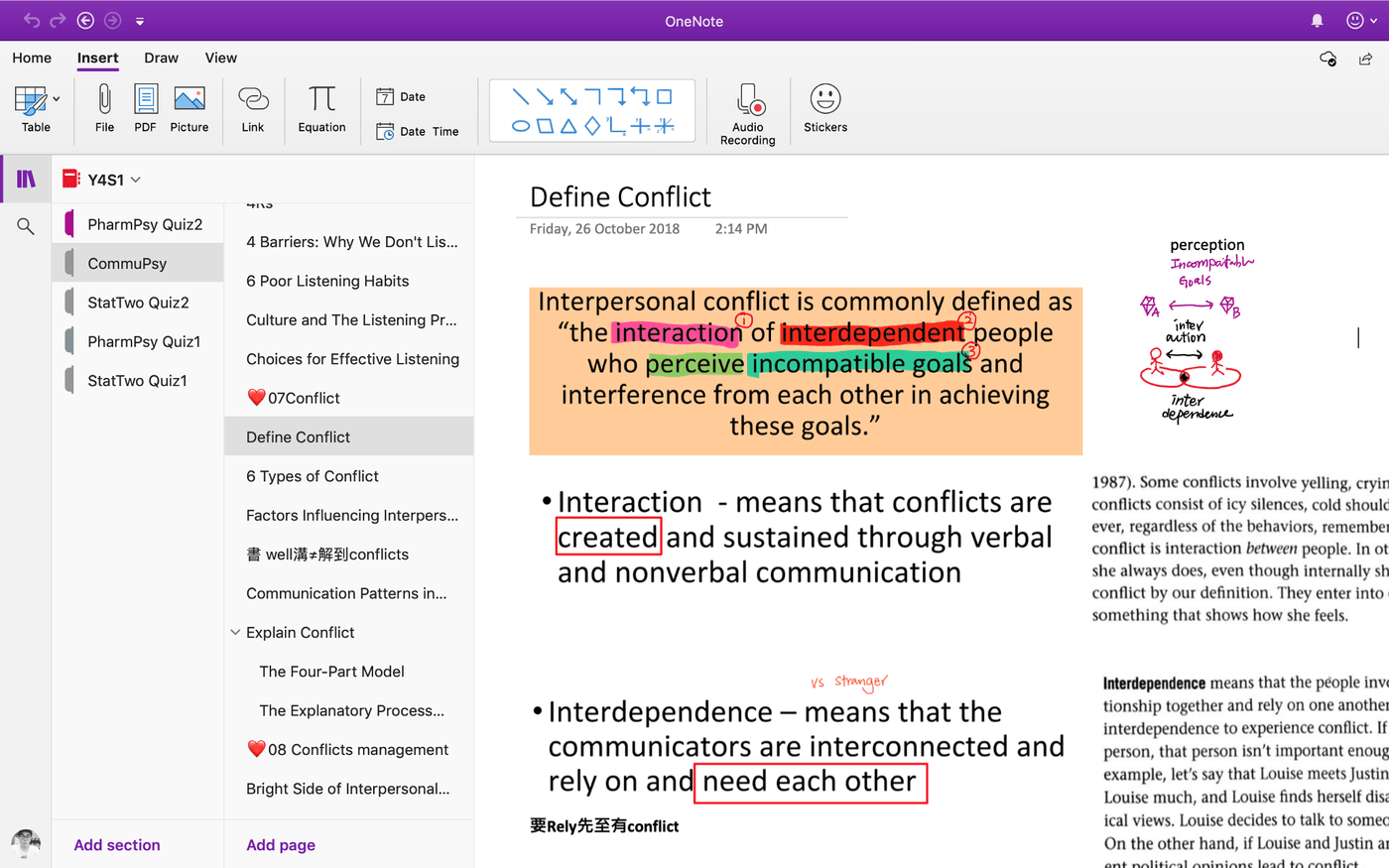
6 終身都要學習
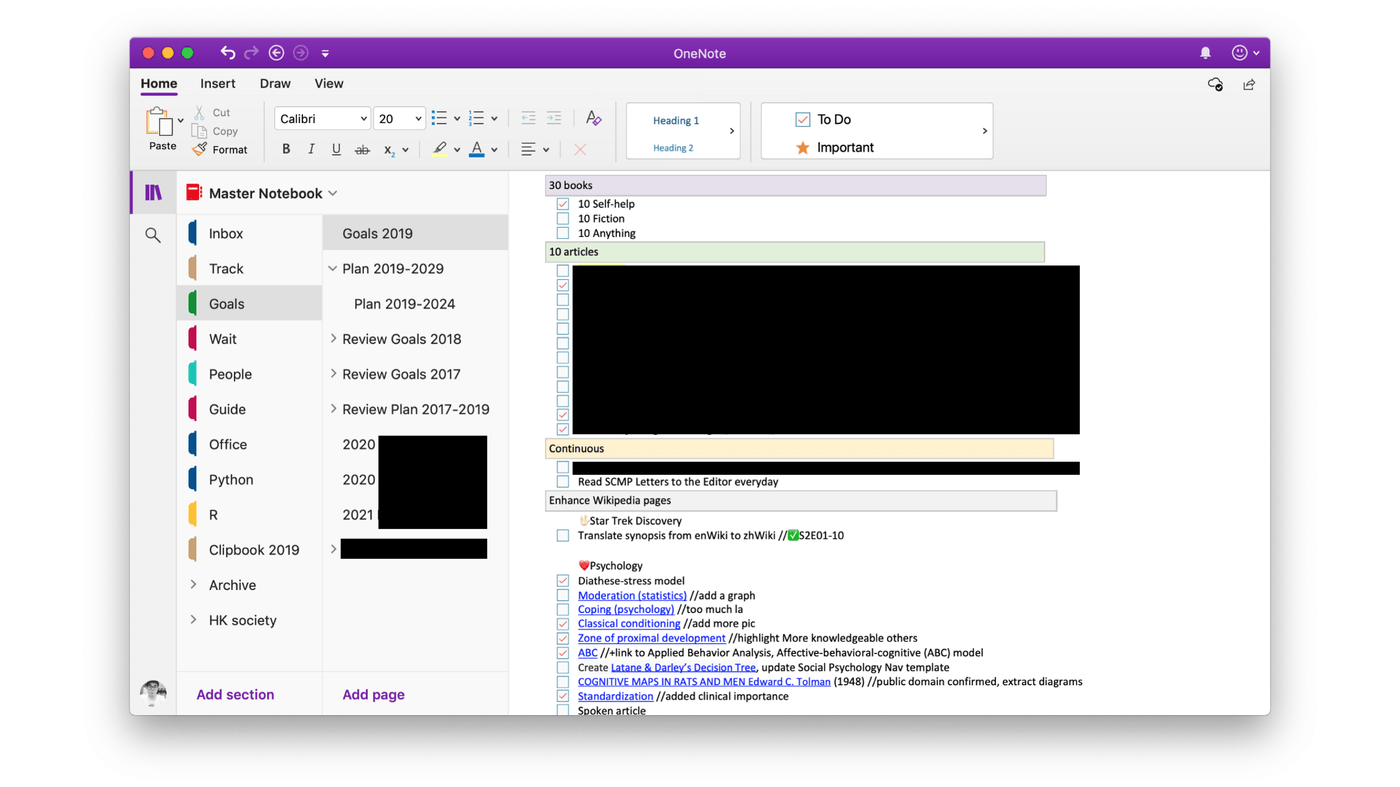
▲ 日常生活、課堂以外的知識也可以用 OneNote 來管理;截圖部分敏感資料作塗黑遮蓋
作為一個簡約主義者,筆記應該簡潔、方便使用。加一些創意在做筆記的過程,令學習更有效率,又不失去趣味。採用電子筆記,不用怕會寫錯筆記頁面。OneNote 雖然不是市面上唯一一個筆記服務,不過我喜歡它的界面及其新圖案,以及支援自由的筆跡記錄。
英文版附有一些外國讀者的留言及後記一些對讀者問題的回覆,歡迎查閱。
授權:只限本文直連形式分享。不可轉載,或電郵洽議。
本文亦載於內地網站知乎。
喜欢我的作品吗?别忘了给予支持与赞赏,让我知道在创作的路上有你陪伴,一起延续这份热忱!
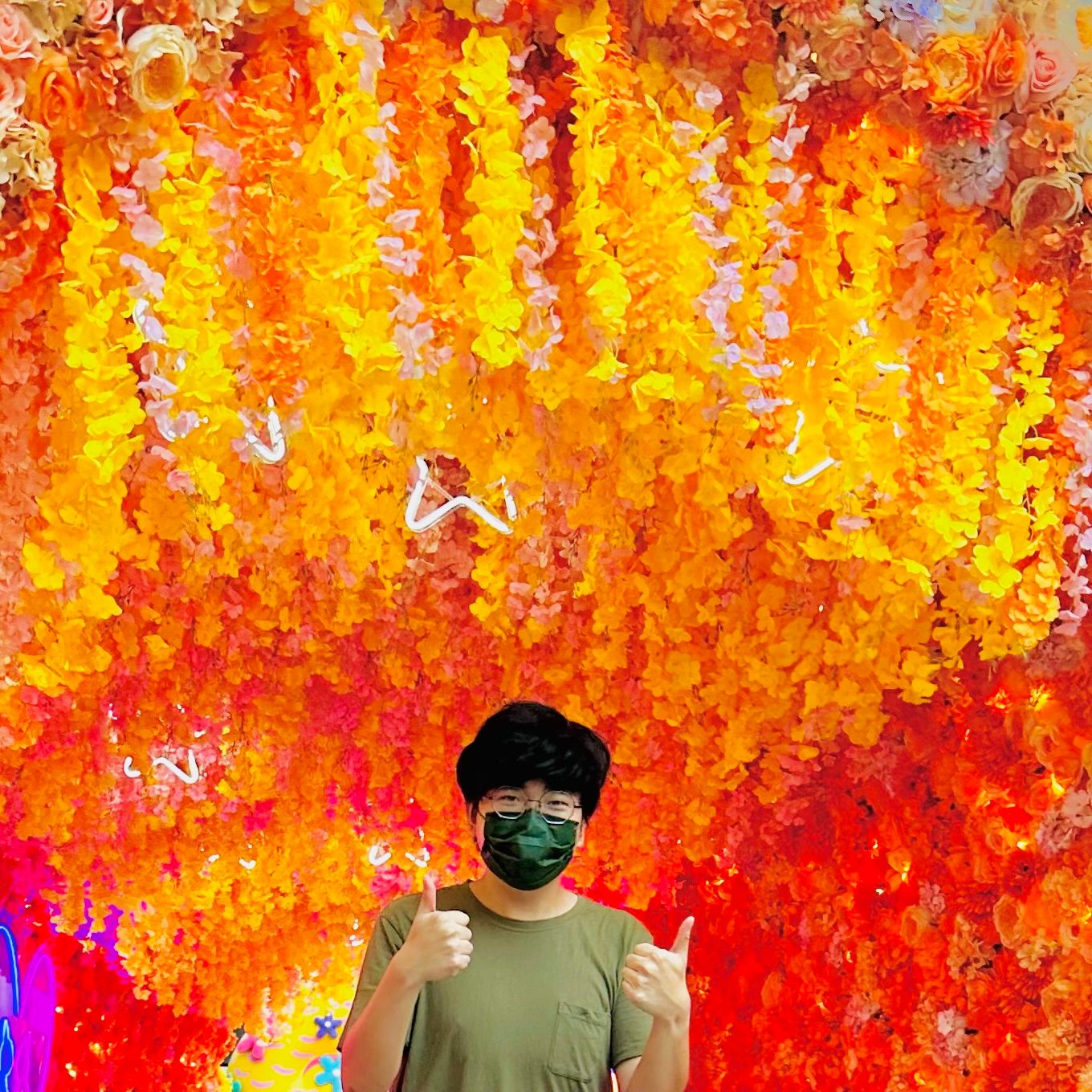
- 来自作者
- 相关推荐